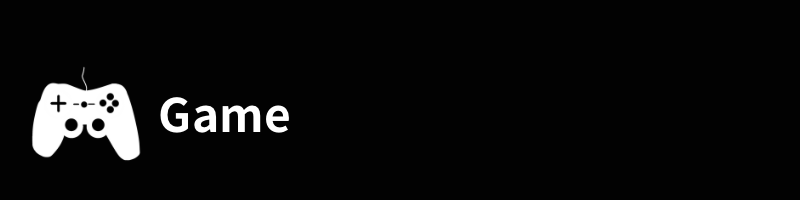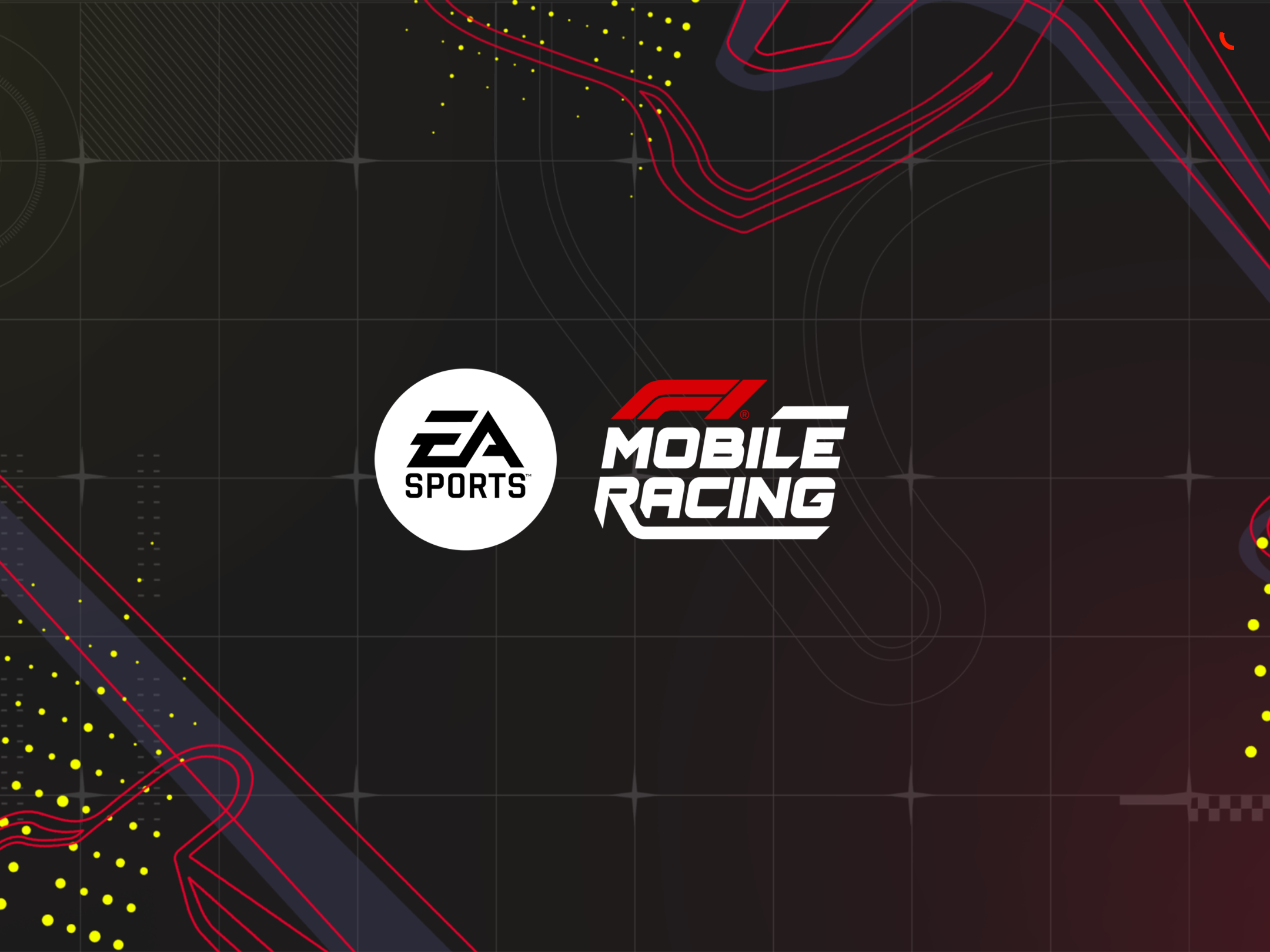F1Mobile Racingのシステムを徹底解説
こんにちは、この記事では
F1Mobile Racingのシステムを徹底的に解説します。
- F1Mobile Racingを始める方
- ちょっとわからないところがある方
はぜひご覧ください。
チャレンジ
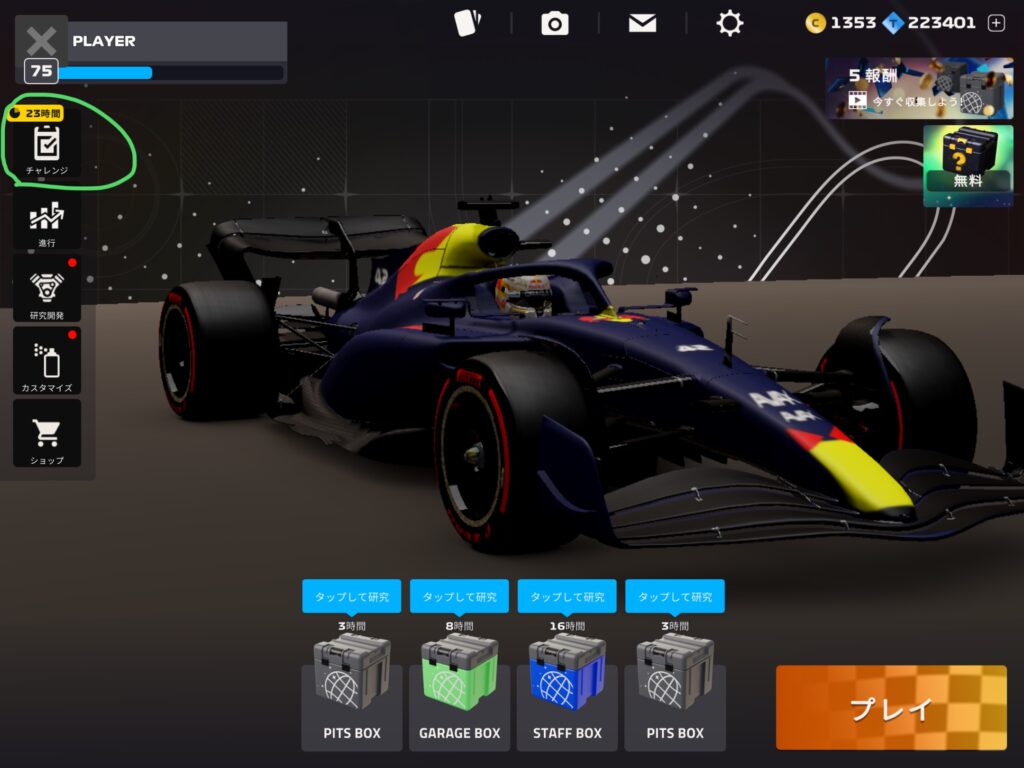
チャレンジは、いわゆるミッションになります。
それぞれ記載されているミッションをクリアすると
報酬がもらえ
たとえば、下の写真で
ゲームに接続するがあります。
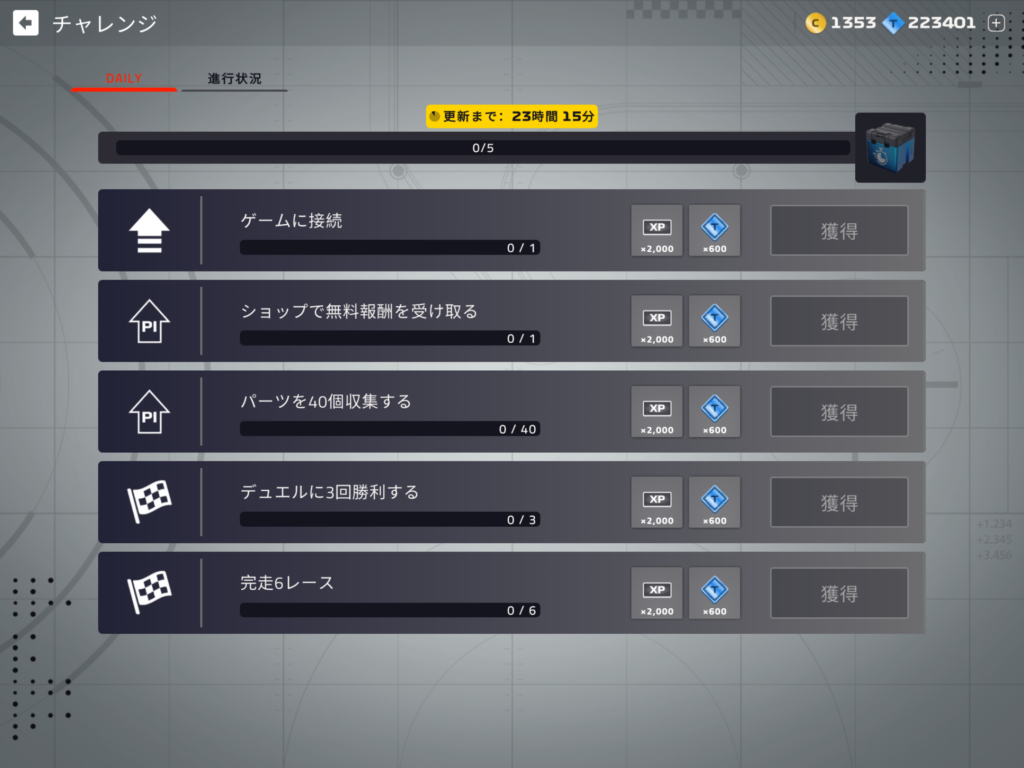
このゲームに接続するというミッションをクリアすると
ミッションの横にある「XP」と「T」を
獲得することができます。
XPは経験値、Tはトークンで
マシンをアップグレードするのに必要なものになります。
またDAILYの横にある進行状況も
ミッションをクリアすると報酬がもらえるシステムです。
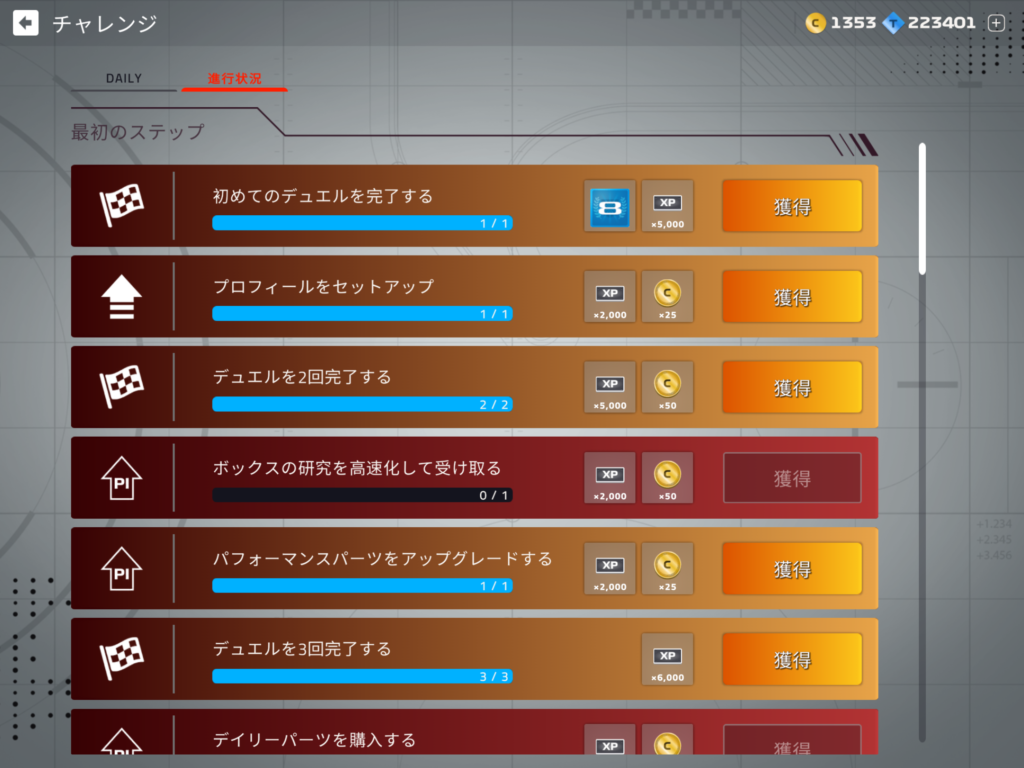
進行状況の報酬は
「XP」と「C」(コイン)で
C(コイン)は、公式マシンを買ったりするのに使います。
進行
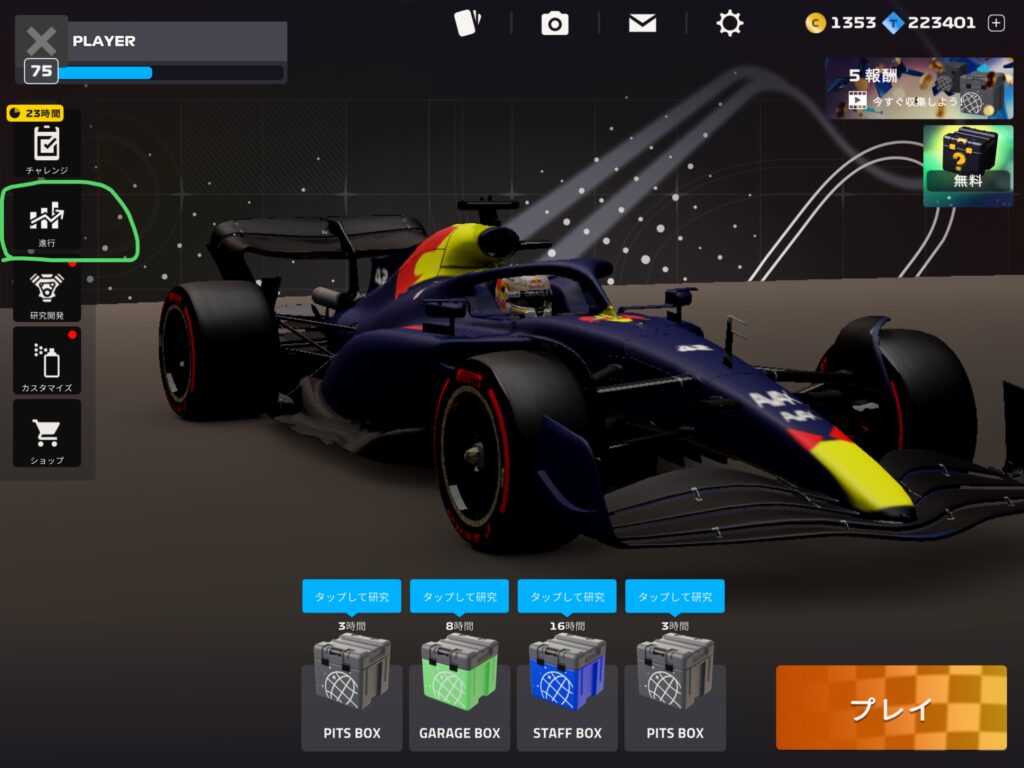
進行はレベルが上がるにつれ
もらえる報酬です。
レベルは、「XP」であげることができます。
報酬は、C(コイン)やT(トークン)をもらえ
研究開発ボックスももらえます。

研究開発

研究開発は、マシンを速く快適に走らせるための
セットアップです。
研究開発は、大きく分けて
- パーツ
- ドライバー
- チーム代表
に分かれます。
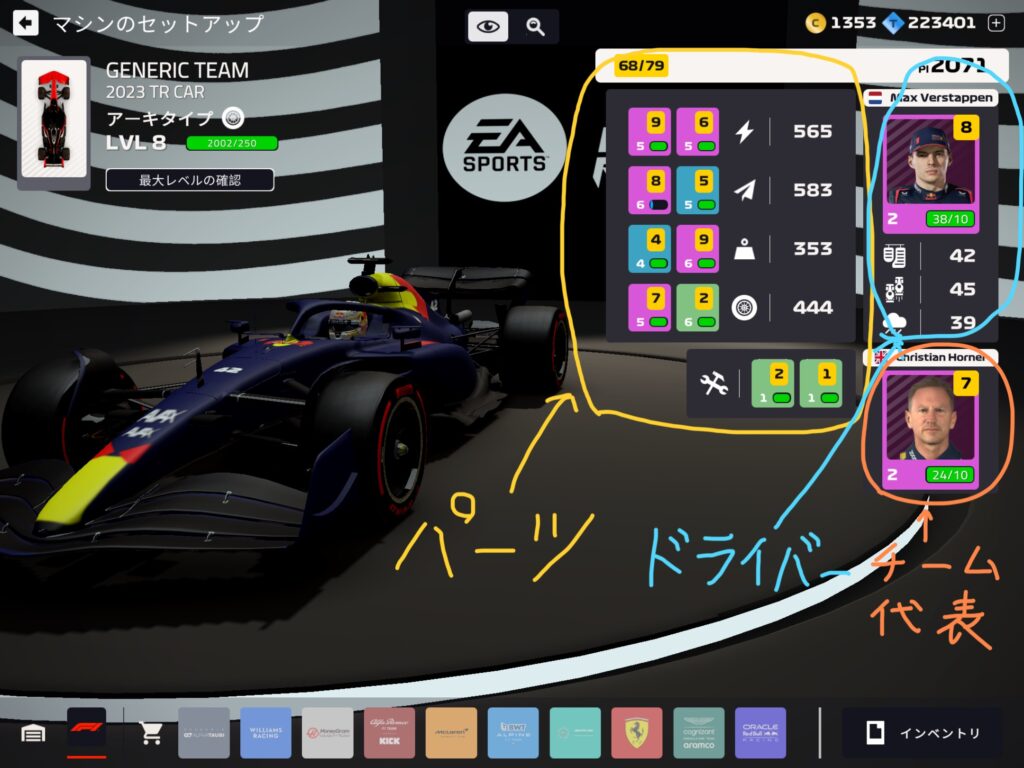
パーツ
パーツは次の5つのカテゴリーに分けられます。
- パワー:マシンの最高速度が上昇
- エアロ:コーナリング速度・伸び向上
- 軽量:加速力上昇(トルク)
- ブレーキ:低速・中速・高速コーナを速く走れる
セットアップは、レベルに応じて自由度が変わるため
初めのうちは
パワー・エアロ・ブレーキに重きを置いて
セットアップするのがおすすめです。
ドライバー
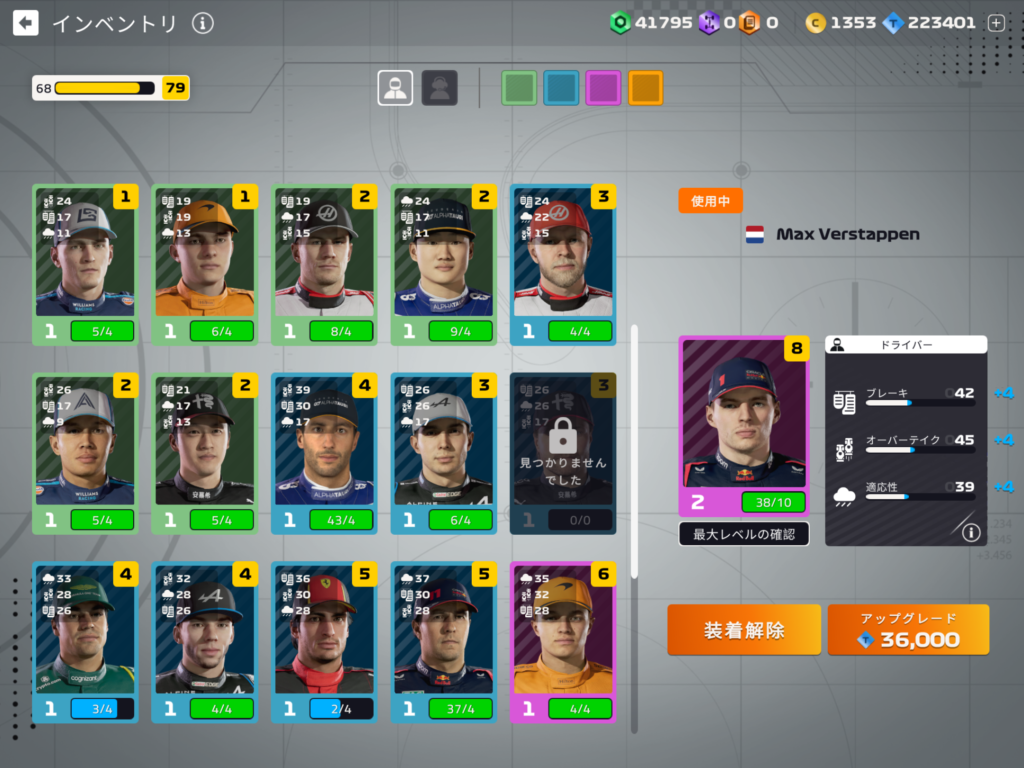
2024年の時点のF1ドライバーには
それぞれ、ステータスが存在し
スリップストリームの効きをよくしてくれたり
雨のときのグリップをよくしてくれたりします。
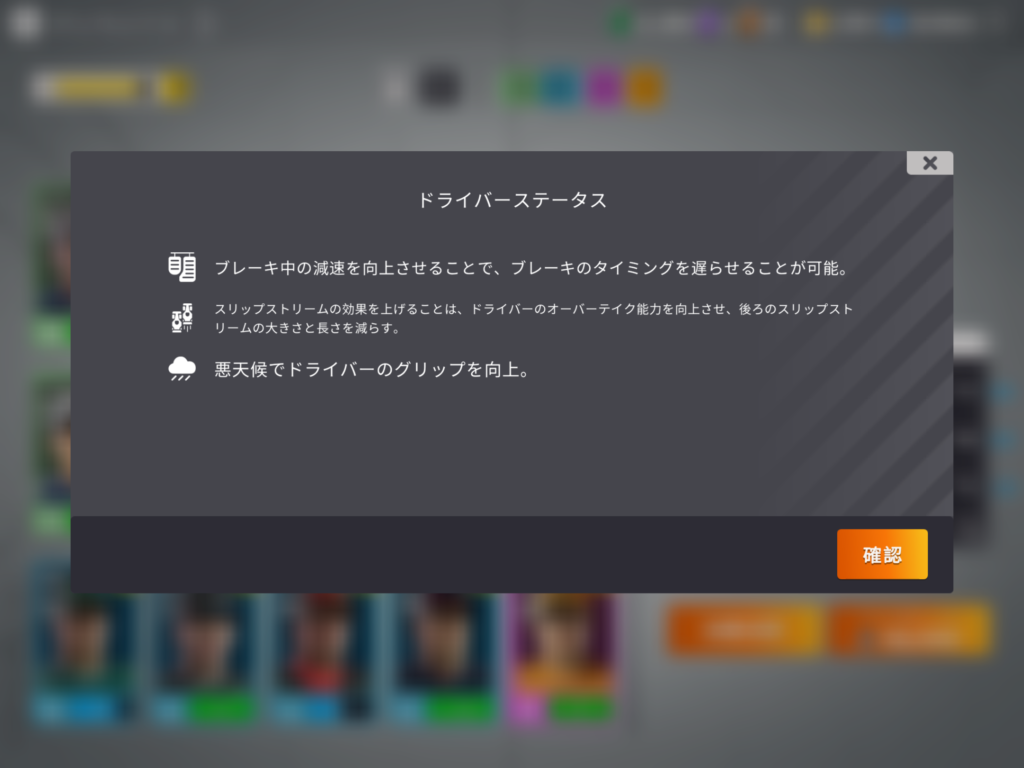
チーム代表
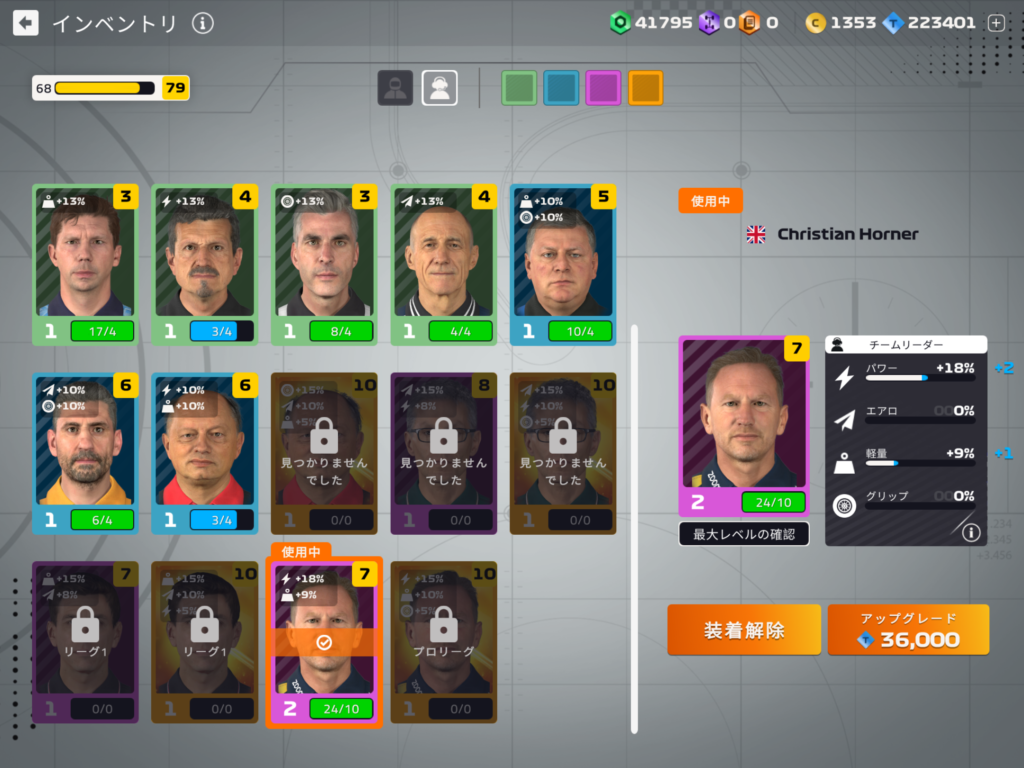
チーム代表は
基本のパワーやエアロなどの数値+何%分
上げてくれるものです。
たとえば、基本のパワーが479
チーム代表のパワーパーセンテージが18%だったとします。
その479+18%ですので
答えの「565」がパワーステータスになります。
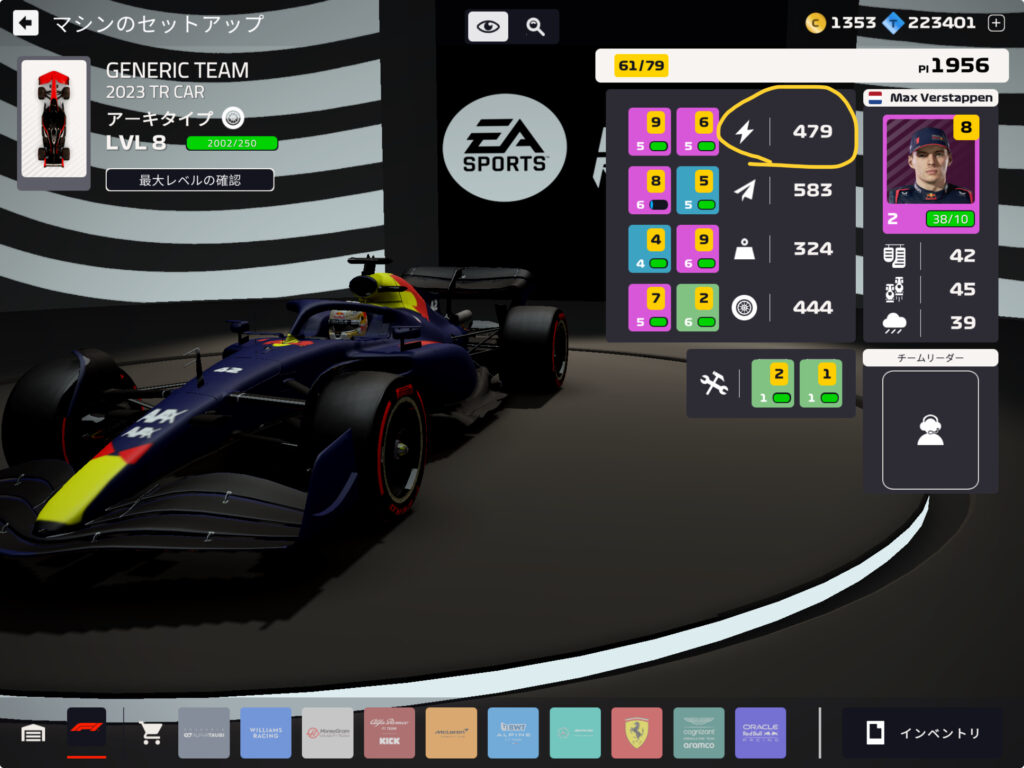
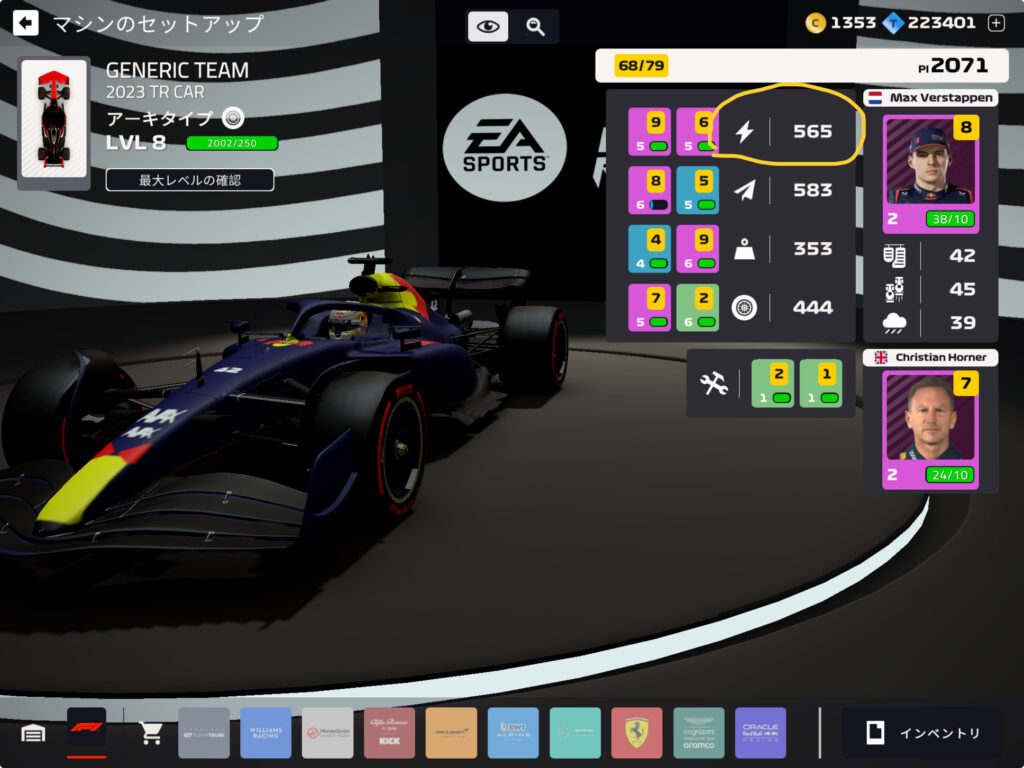
このドライバーやチーム代表は
ある程度レベルが上がらないと
セットするのが難しいため
まずは、基本のパワーやエアロを上げることがおすすめです。
- セットアップパーツ
- ドライバー
- チーム代表
これらのパーツは
レースに参加したり
ミッションをクリアしたりすることでもらえます。
カスタマイズ
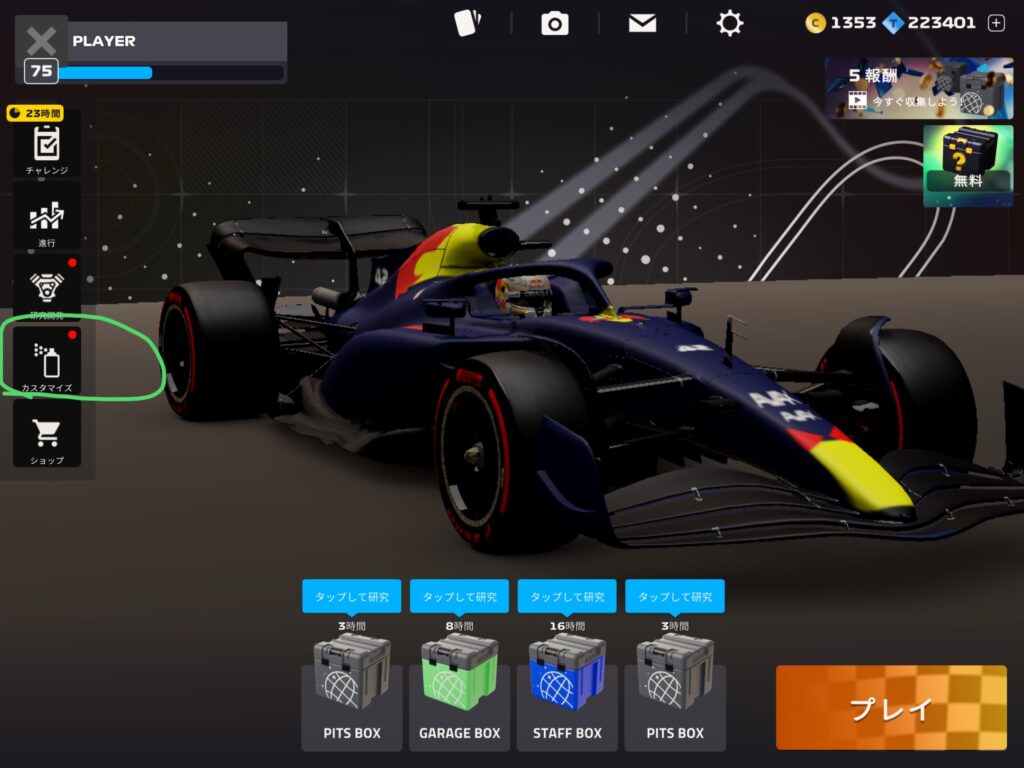
カスタマイズは、自分のオリジナルカラーの
F1マシンを作ることができます。
たとえば、筆者の場合は
レッドブル風にカラーリングをして
走っています。

いろいろなカラーを選択でき
塗装方法も
マット塗装やグロス塗装とあるので
本当に自分好みのマシンを作ることができます。

ショップ

ショップは、公式マシンや
T(トークン)や各パーツを買うことができます。
個人的には、課金する方でしか
あまり要はない場所と思うので
無課金でやる方は疎遠かもしれません。
インベントリ
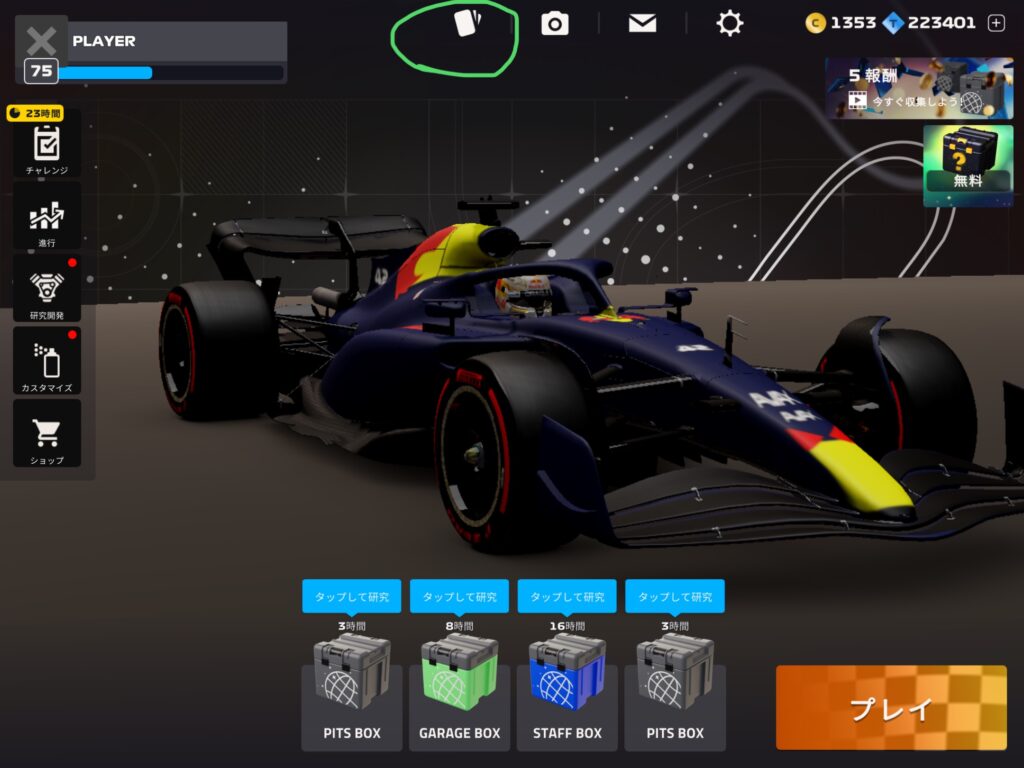
インベントリは
パーツの分解と制作を行います。
パーツを分解することで
- ボルト
- カーボンファイバー
- 契約
を手にすることができます。
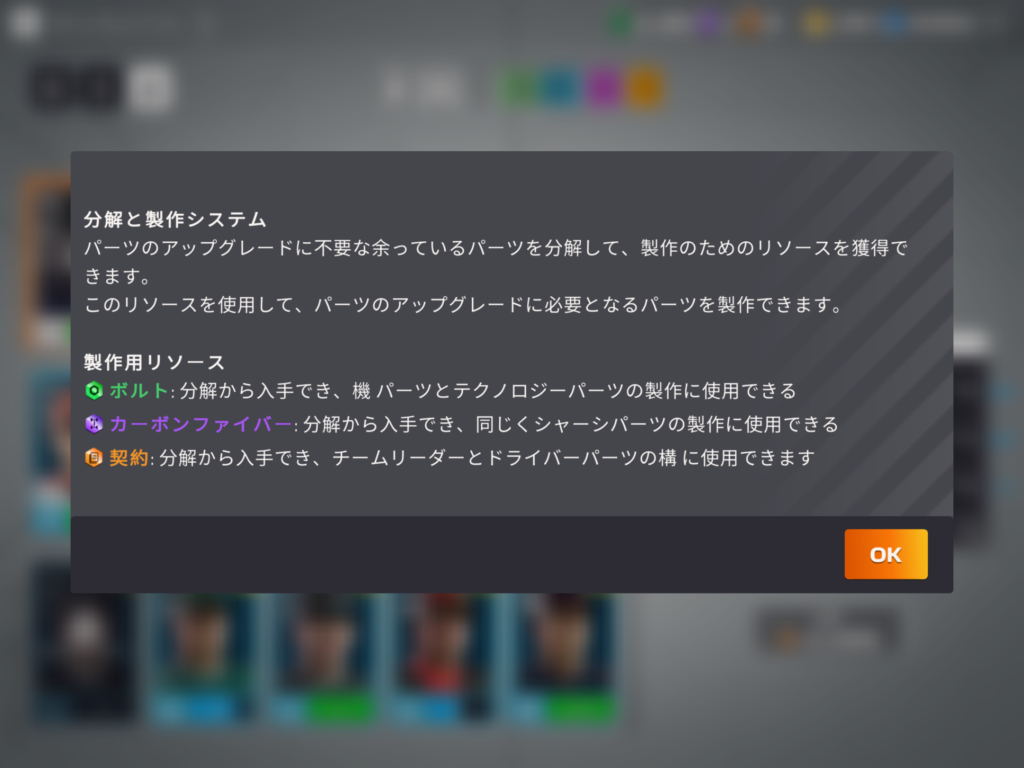
ボルト
まずボルドですが
セットアップパーツを分解することで
手にすることができます。
このボルトは
各セットアップパーツのアップグレードを
早めるため使います。
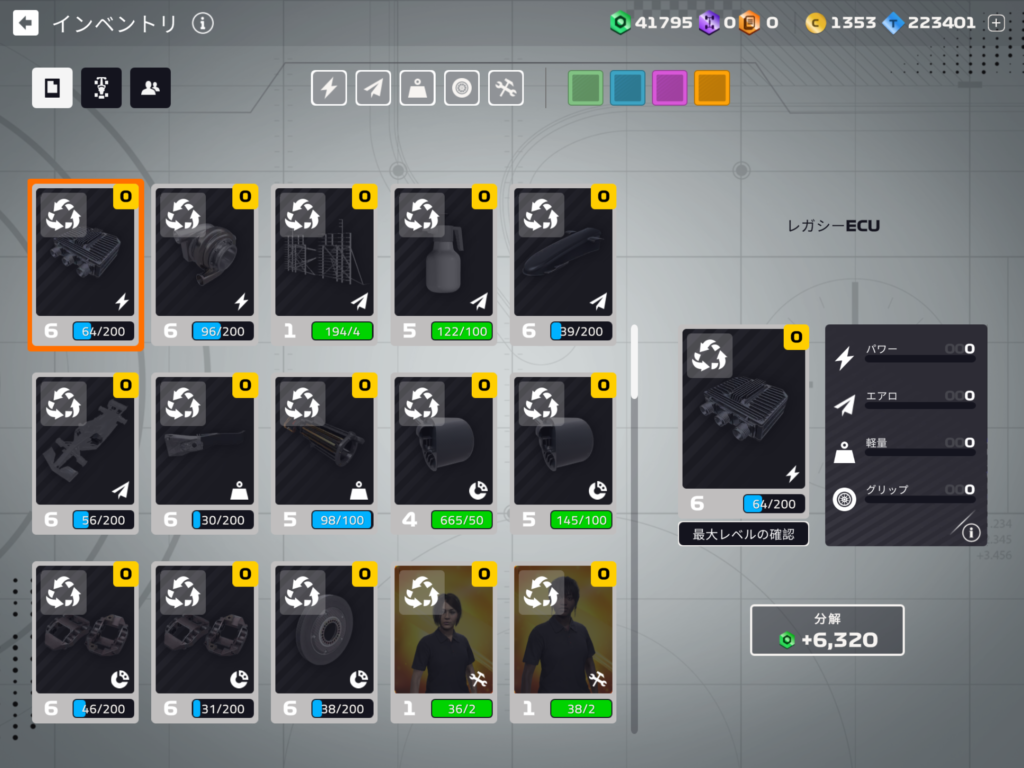
カーボンファイバー
続いて、カーボンファイバーですが
マシンを分解することで入手できます。
ボルトと似たような感じで
マシンのアップグレードを
早めるために使います。
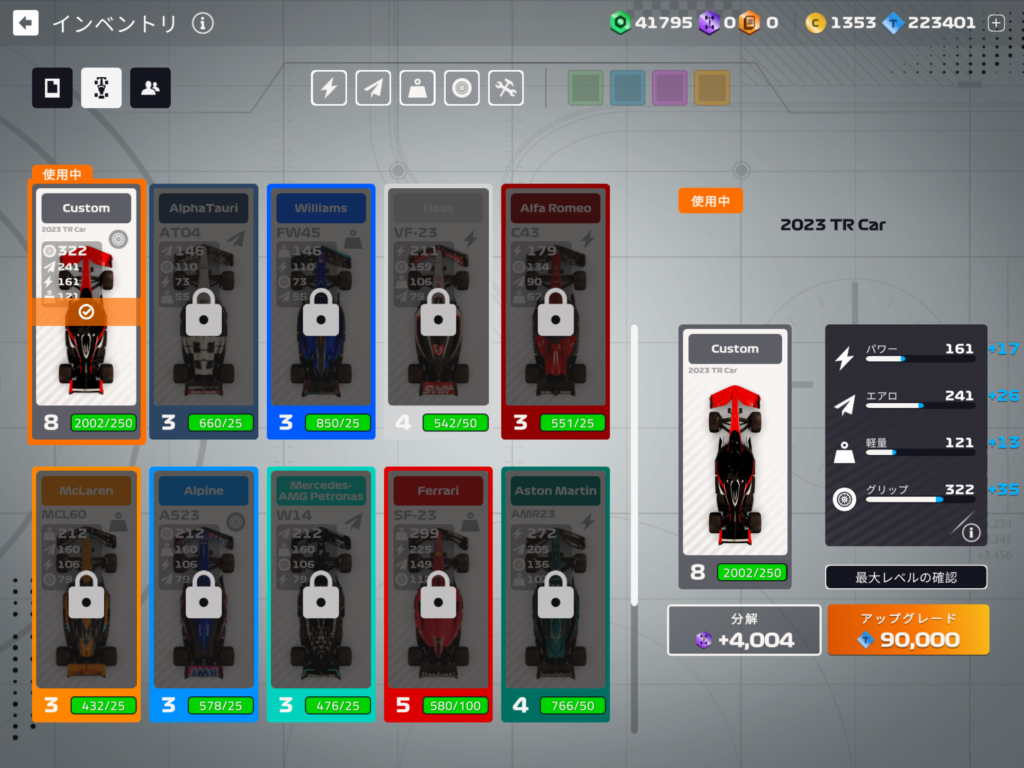
契約
最後に契約ですが
ドライバーを分解することで入手できます。
ボルトやカーボンファイバーと似て
ドライバーのアップグレードを
早めるために使います。
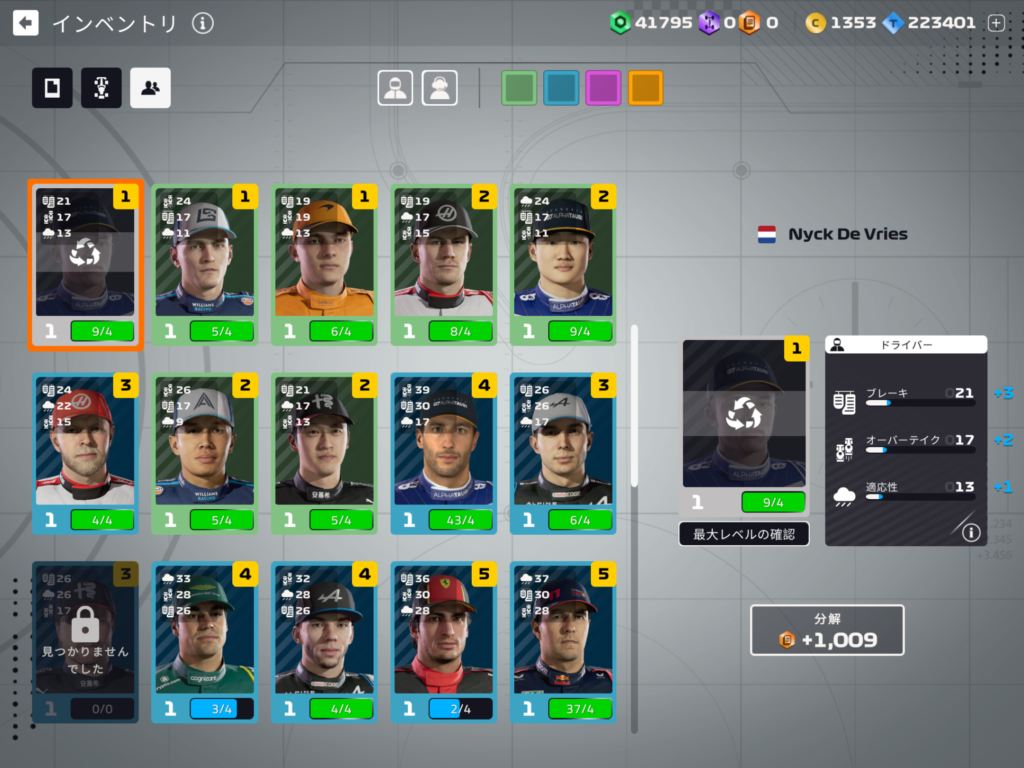
マシンを短期間で速くしたい方は
パーツ・マシン・ドライバーの分解と制作を繰り返し
速くしていきましょう。
設定
設定は、次の3つのカテゴリーに分けられます。
- 環境設定
- アシスト
- コントロール
環境設定
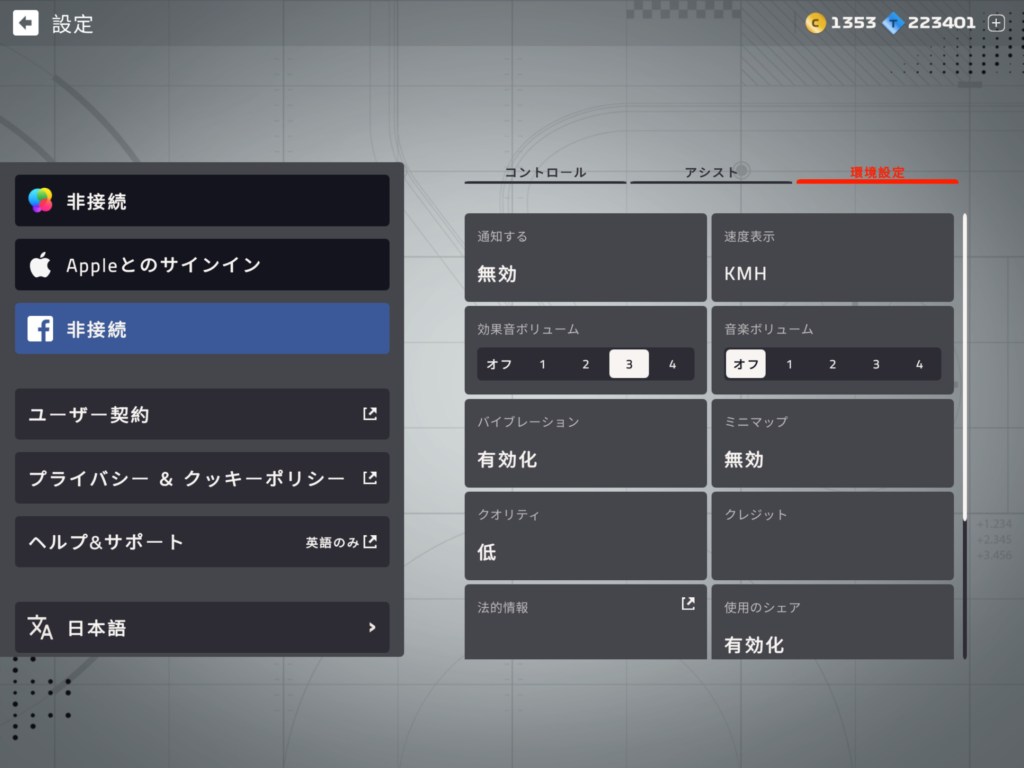
環境設定は、主に
ゲームのグラフィック、サウンド、その他を
設定を調整するものです。
この環境設定では
- 速度表示
- クオリティ
- ミニマップ
- バイブレーション
について覚えていただければ大丈夫です。
速度表示
速度表示は
kmh(キロ)とmph(マイル)があります。
日本の速度表示にしたい場合は、kmh(キロ)
外国表記にしたい場合は、mph(マイル)です。
kmh(キロ)とmph(マイル)表示では
速度の算出が違うため
たとえば、mph(マイル)表記では160と出ていても
kmh(キロ)にすると250kmくらい出ていることがあります。

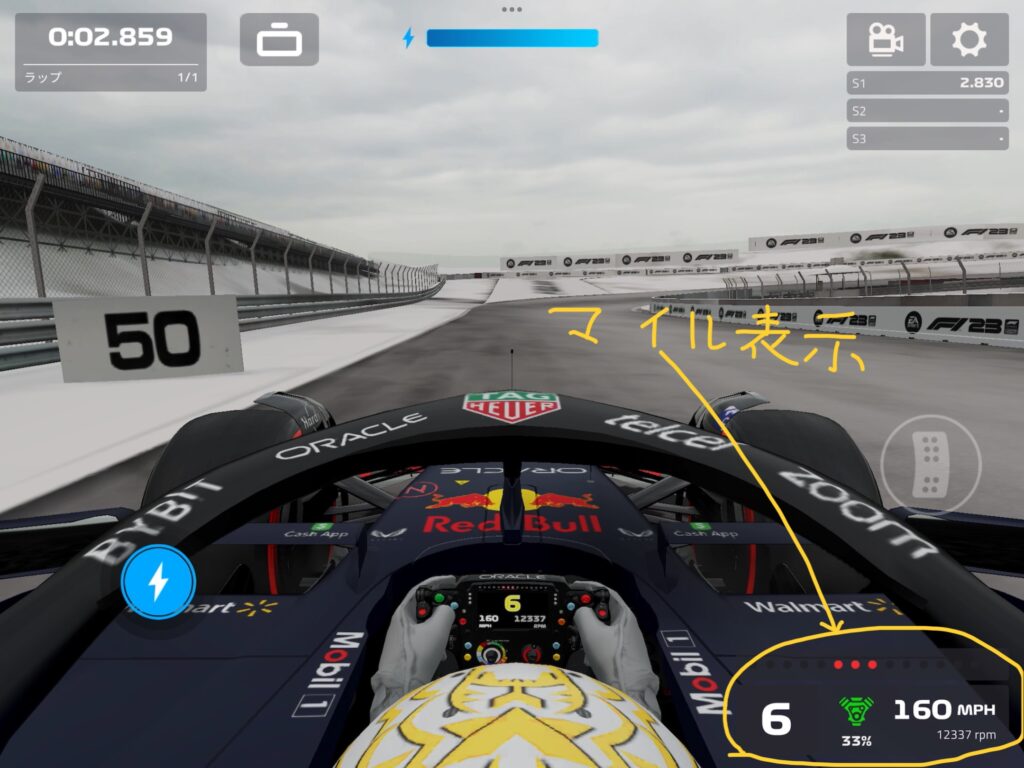
「なんで300kmでないんだろう、おっかしいな」と思ってみたら
mph(マイル)表示になっていた
なんてことがあります。
クオリティ
クオリティは
いわゆるゲームのグラフィックです。
「低」と「高」に分けられていて
クオリティを「低」にすると
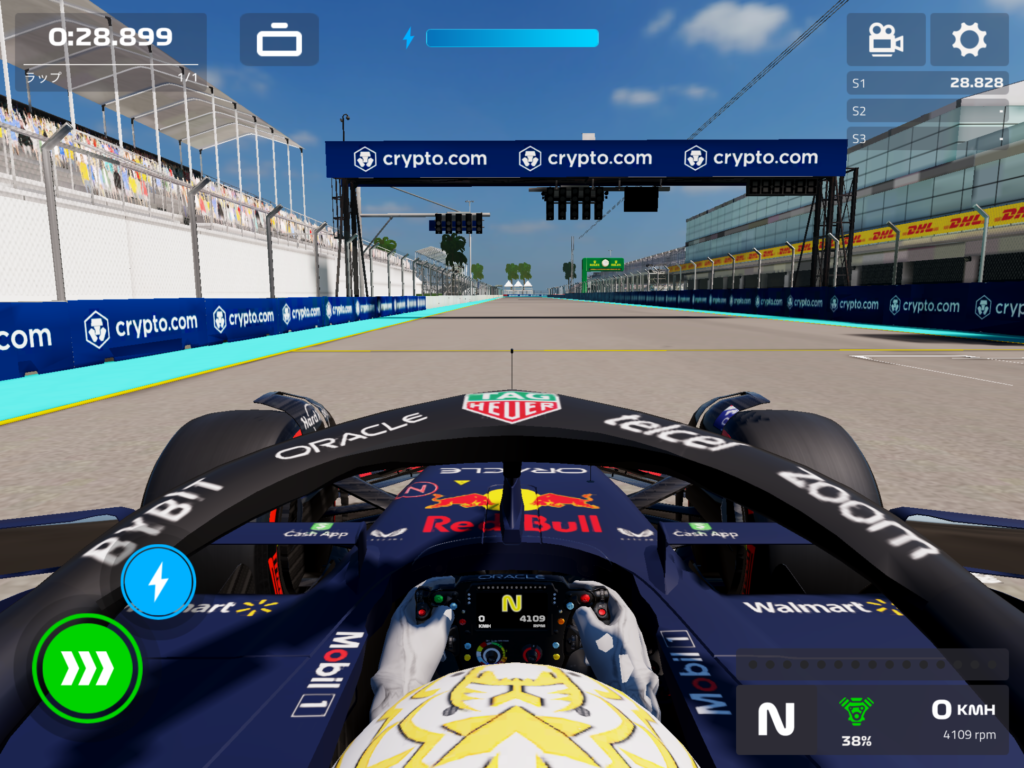
クオリティを「高」にすると
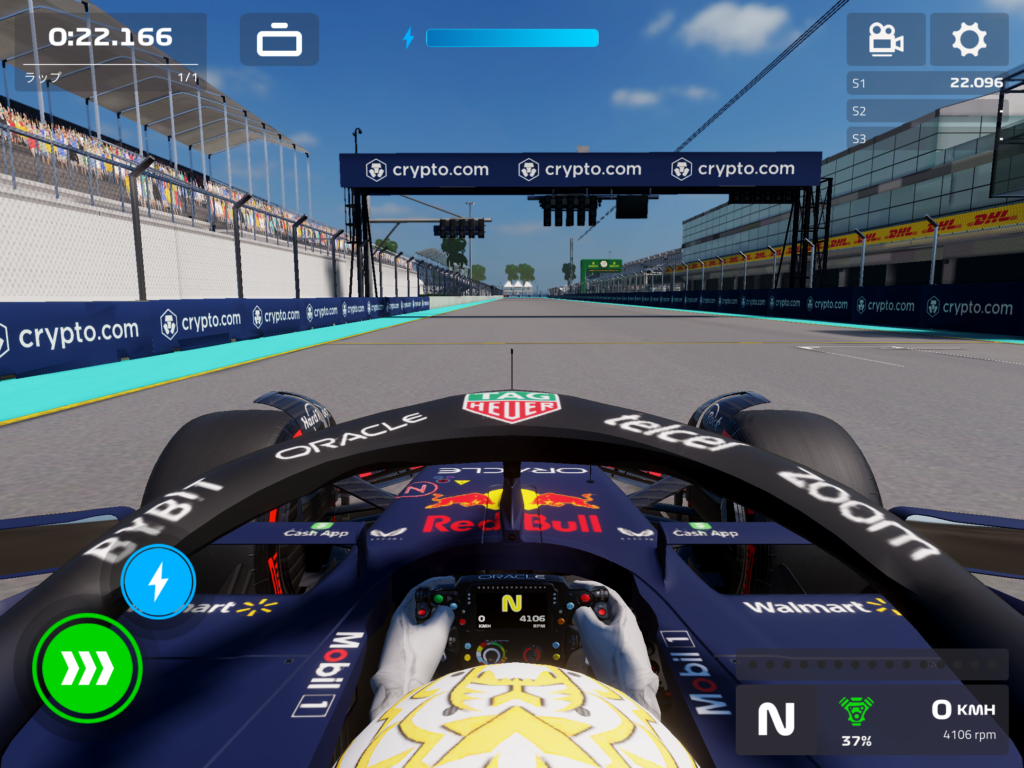
クオリティ「高」の方が
若干、路面がマイルドになり、明るさも落ちて
見やすいといったところでしょうか。
またサーキットによっては
クオリティ「高」にすると
陽の光が反射して、ブレーキキングポイントや
APEX(コーナー頂点)が見えにくくなり
失速することがあります。
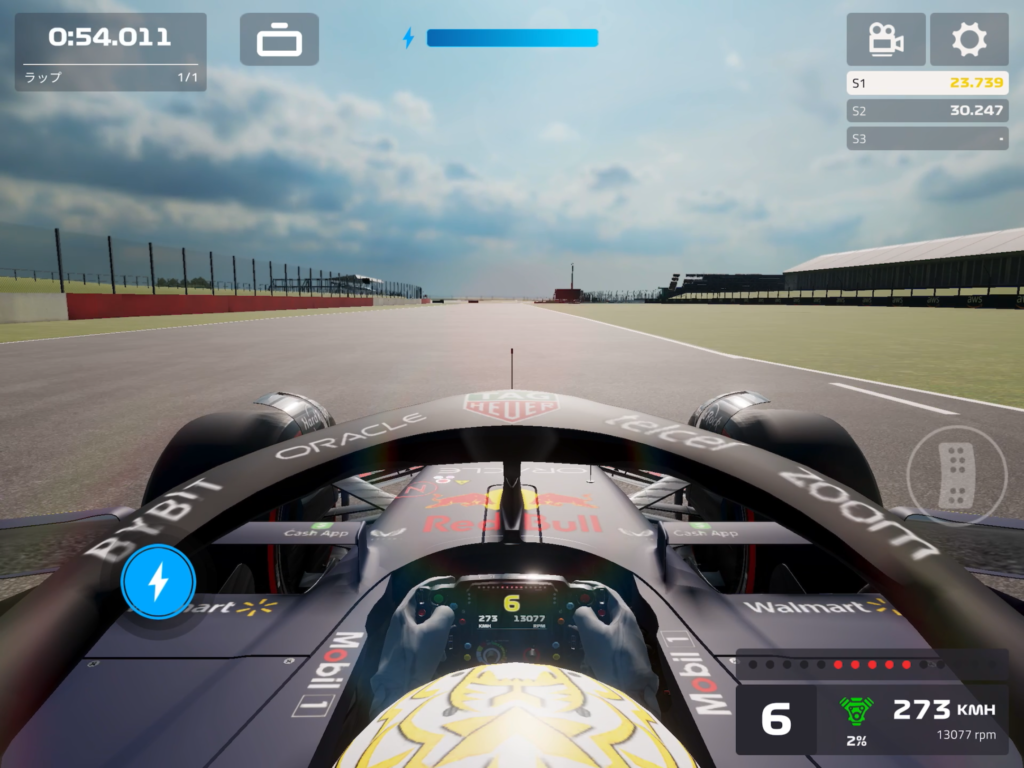
ちなみにクオリティ「低」にすると
陽の光の反射がなくなり
見やすくなりますし、眩しくなくなります。
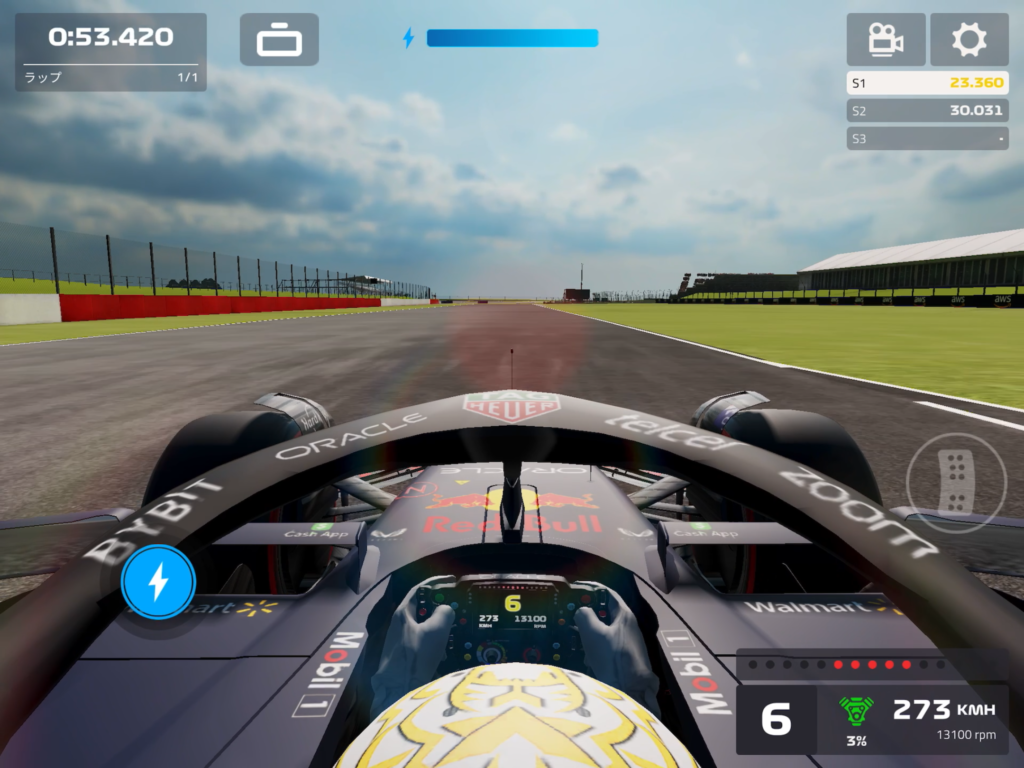
推測ですが、クオリティ「高」にすると
機種によっては、重くなり
音ズレが起こる可能性があるので
- 見えやすい方がいい
- ゲームを重くしたくない
という方は、クオリティを「低」しておくのが
おすすめです。
ミニマップ
ミニマップは
レースするとき画面右上に出てくる
コースの小さなマップです。
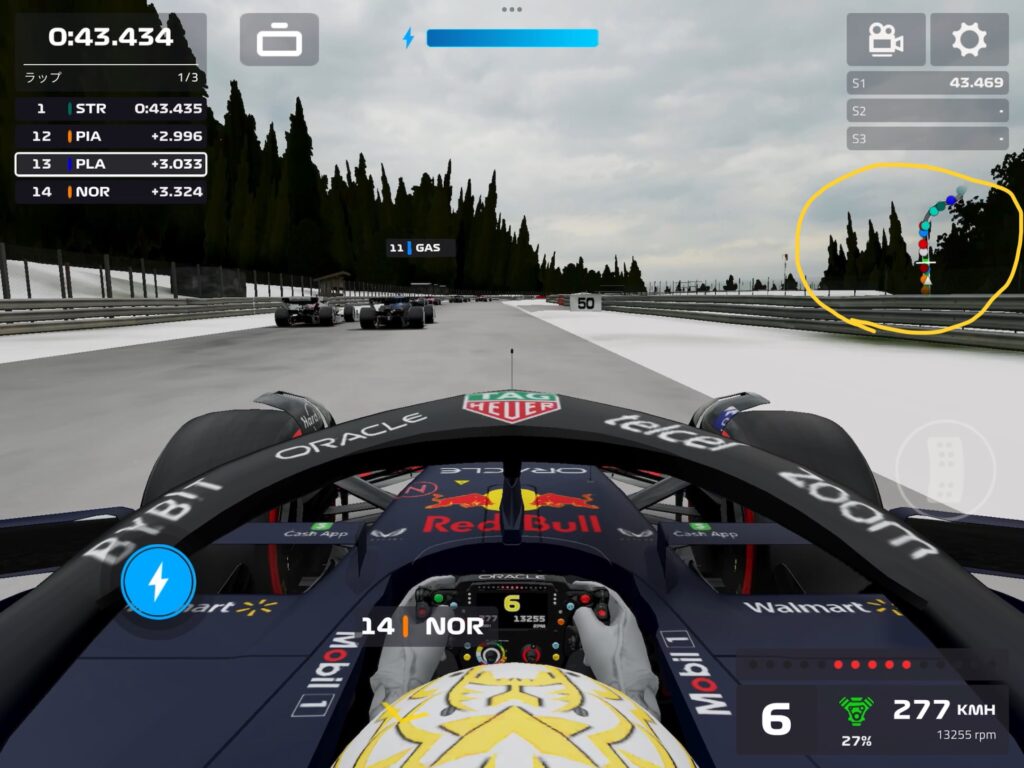
表示することで
- DRS区間
- DRS検知する場所
- この先どっちに曲がるのか
- 次追い抜くCPUはどこにいるか
などがわかるようになります。
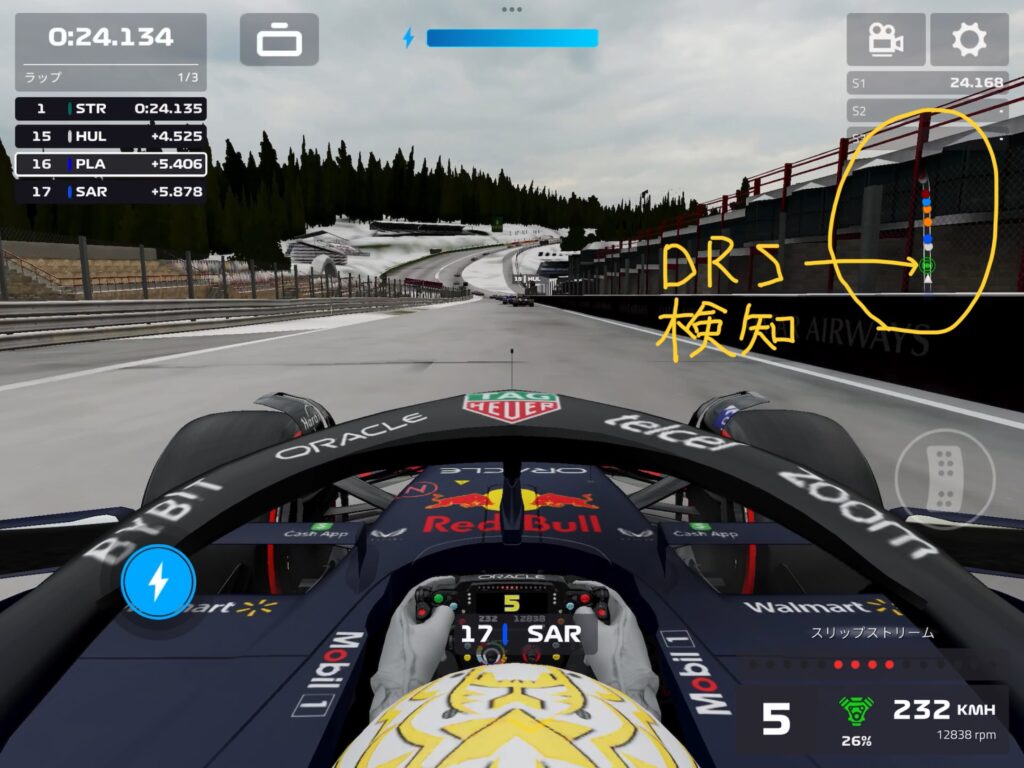
個人的には、あまり表示するメリットがないので
消していますが
必要であれば、表示させて
レースしてもいいかもしれません。
バイブレーション
バイブレーションは
スマホの振動機能を使って
レースの没入感を高める機能です。
振動は、コースの端に近づいたり
壁にぶつかったりするなど
いろいろな状況で発生します。

タブレット類はならないよ。
しかしバイブレーションをオンにすると
バッテリーの減りが早くなるので
バッテリーの寿命を延ばしたい方は
あまりおすすめできない機能です。
アシスト

その名の通り
自分の運転をアシストしてくれる機能です。
このアシスト設定は
- アシストプロフィール
- ブレーキ
- ステアリング
- スタビリティ
レーシングラインに分けられています。
アシストプロフィール
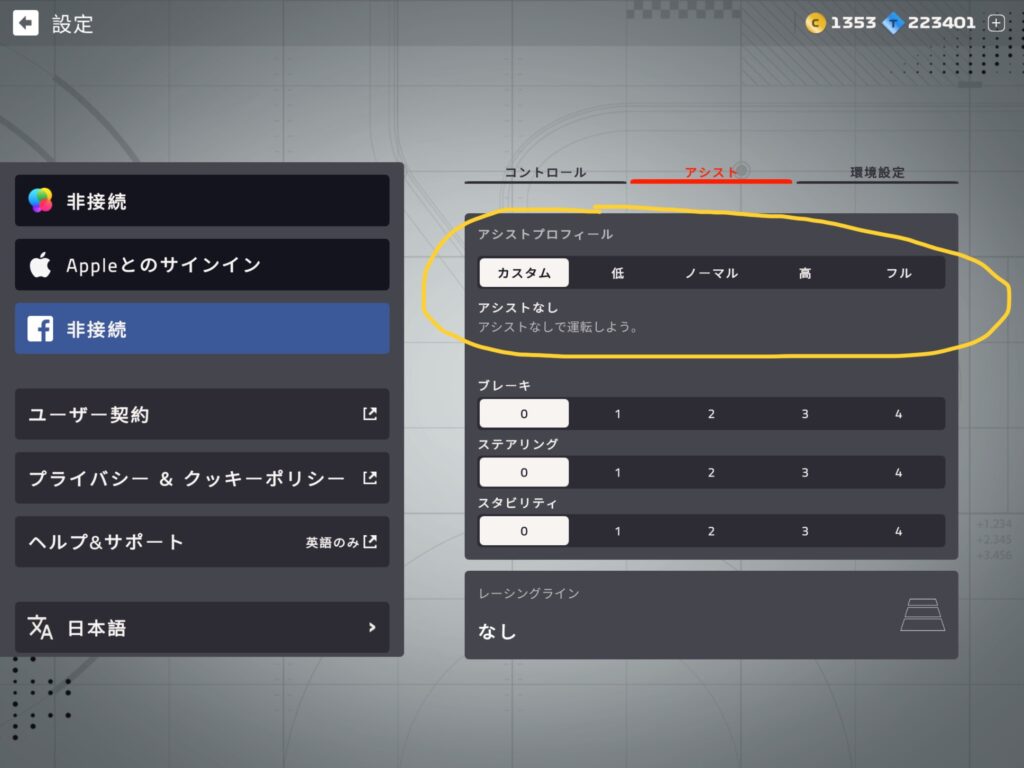
運転をアシストしてほしい場合
まず一番最初にいじる設定です。
完全にアシストしてほしい場合は、フル
少しアシストしてほしい場合は、ノーマル
「いーや、自分は誰の助けも求めない!」
アシストいらない場合は、カスタムを設定します。
アシストプロフィールの下にある
- ブレーキ
- ステアリング
- スタビリティ
は、必要に応じて強さを変えれるので
まずは、アシストプロフィールを設定しましょう。
ブレーキ
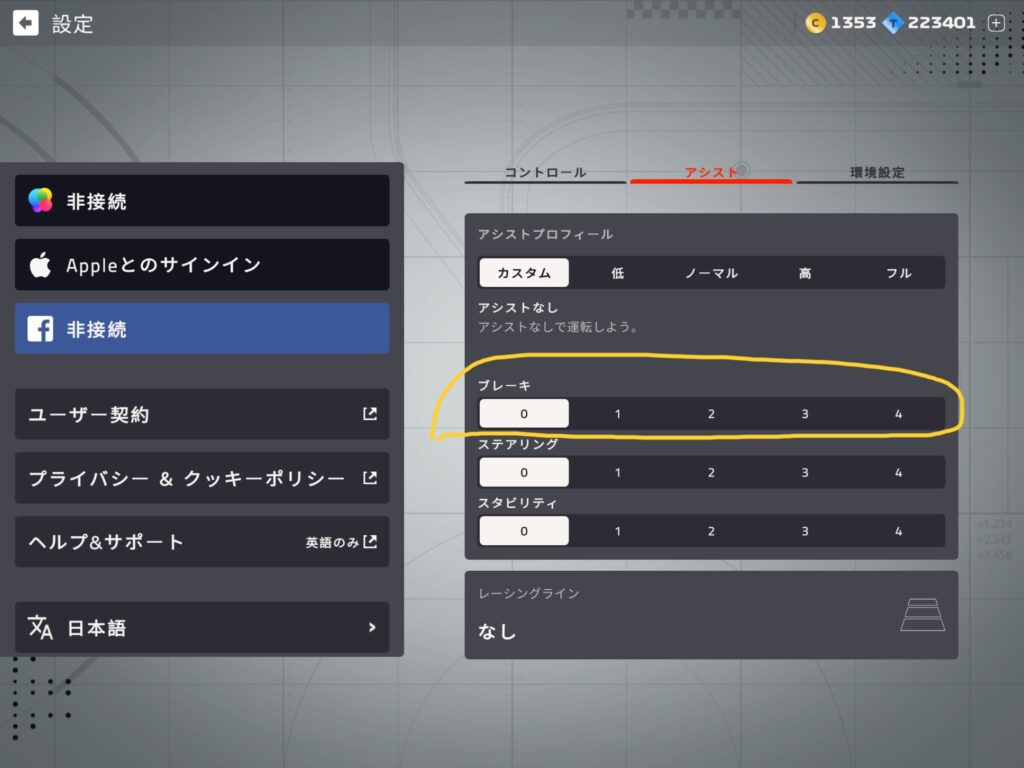
ブレーキアシストは
ブレーキを踏む場所、踏む量を調整してくれます。
1、2、3、4、とアシストの効きを調整でき
4にすることで、ほとんど自動です。
なので、ブレーキ操作が苦手な方でも
簡単にレースすることができます。
ステアリング
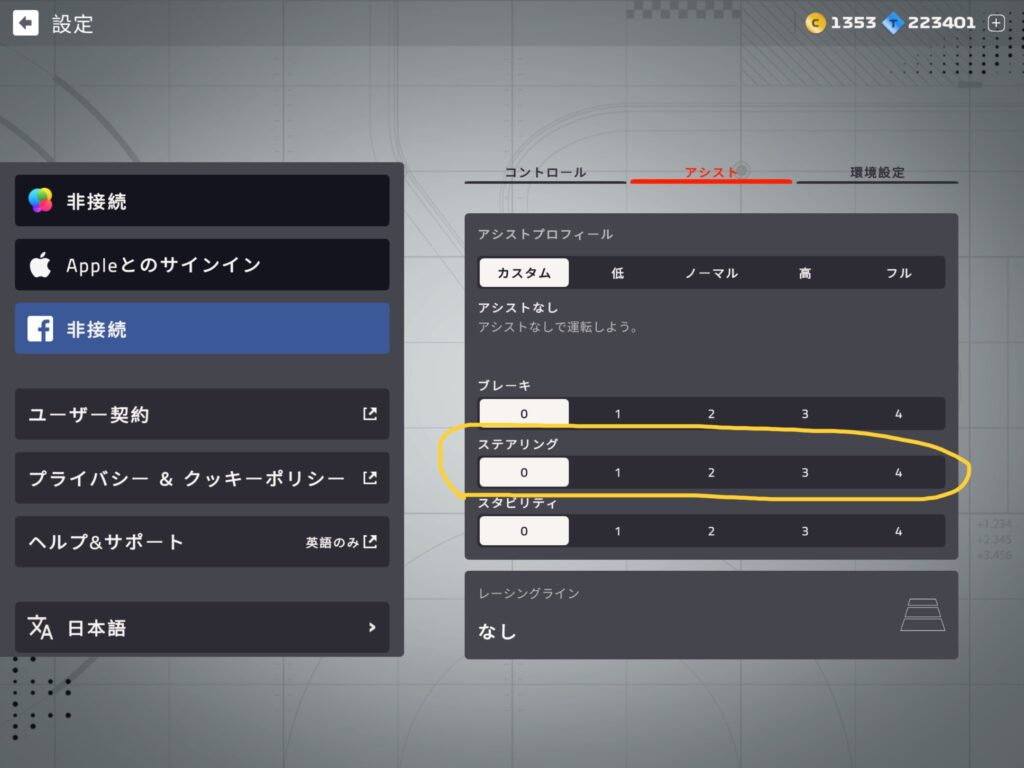
ステアリングは
車の曲がる角度や速度を自動で調整してくれます。
ブレーキと同じく
1、2、3、4とアシストの効きを調整することができ
ステアリング操作が苦手な方でも
レースすることができます。
スタビリティ
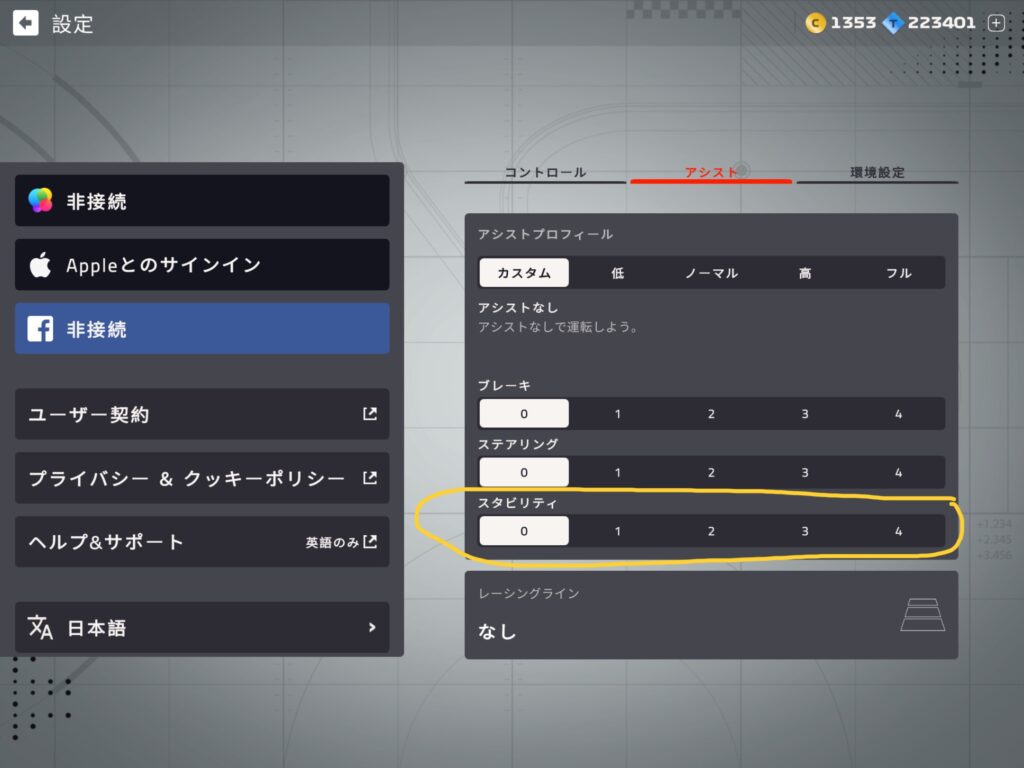
スタビリティは
コースアウトしにくくなるように
アシストしてくれます。
スタビリティも
1〜4まであり、4にすることで
ほとんどコースアウトすることはありません。
ただ車の反応が鈍くなり
タイムが出しにくくなる欠点があるので
タイムを出したい方は
できる限りスタビリティは
0の状態でやるのがおすすめです。
レーシングライン
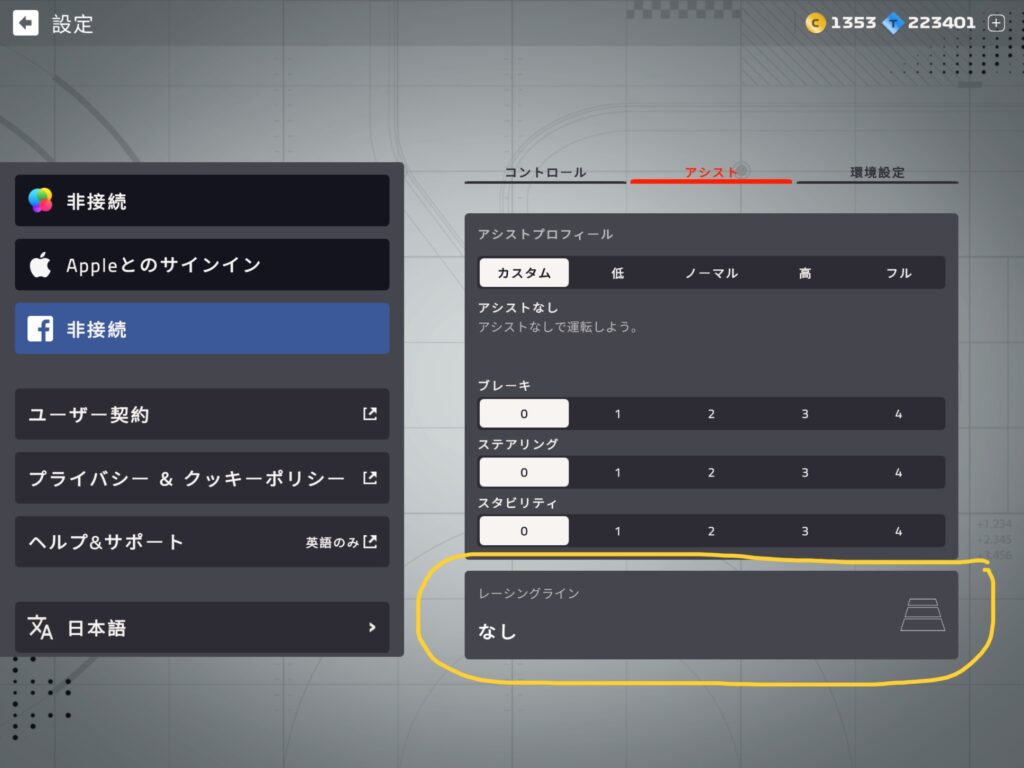
レーシングラインは
よりサーキットを速く走れるように
アシストしてくれます。
レーシングラインには
- 3Dダイナミック
- 2Dダイナミック
- 2D
- なし
と種類があります。
3Dダイナミック
まず3Dダイナミックですが
どこでブレーキを踏めばいいのか
離せばいいのかをわかりやすく表示されます。
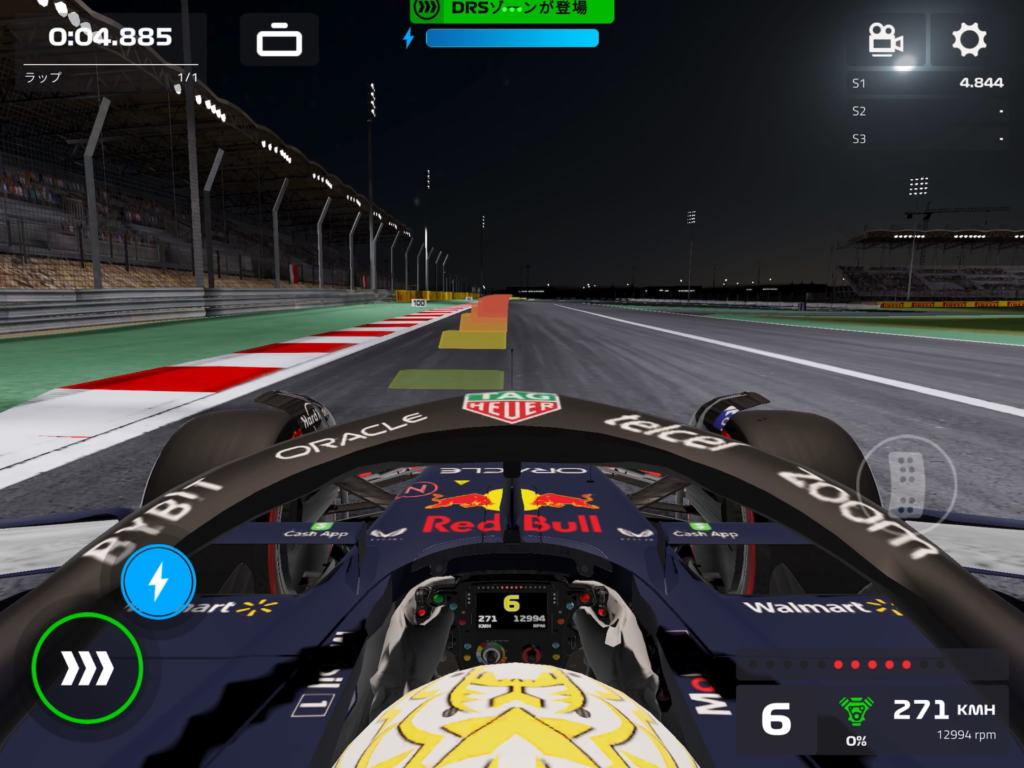
だいたい、黄色の場所でブレーキを踏むと
うまくいきます。
2Dダイナミック
続いて、2Dダイナミックですが
3Dダイナミックと似たようなものの
立体的には表示されません。
そのため、人によっては
見やすい、見にくいといったことがあるでしょう。
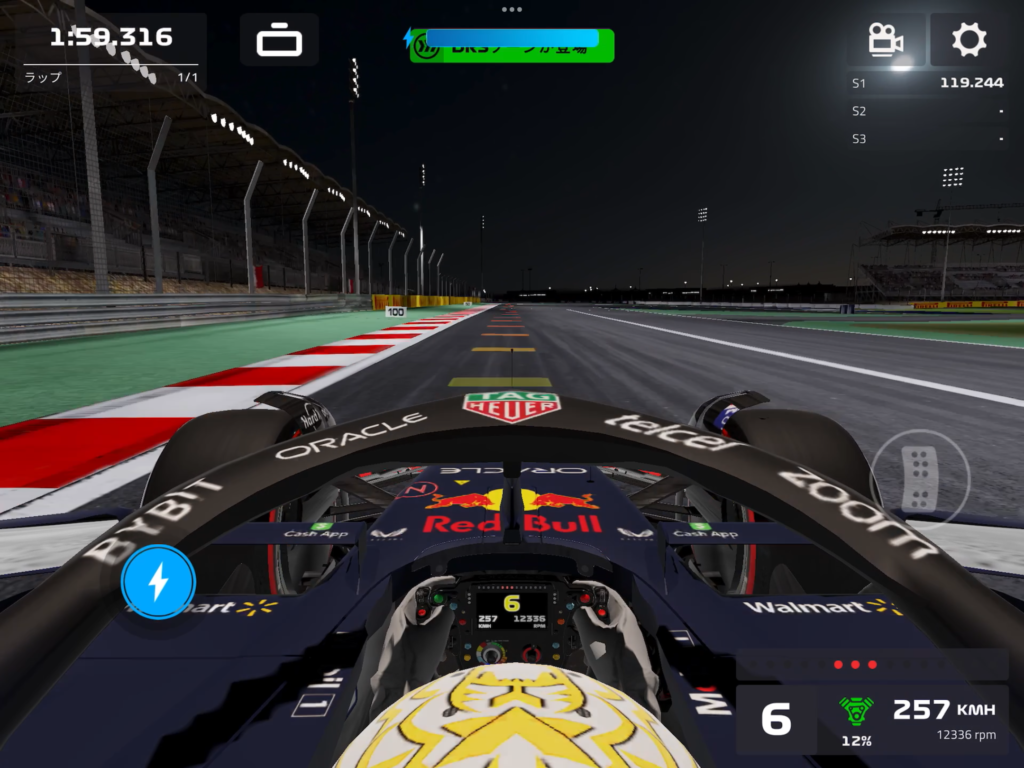
2D
最後に2Dですが
ブレーキを踏むタイミングは教えてくれず
レーシングラインのアシストのみとなります。
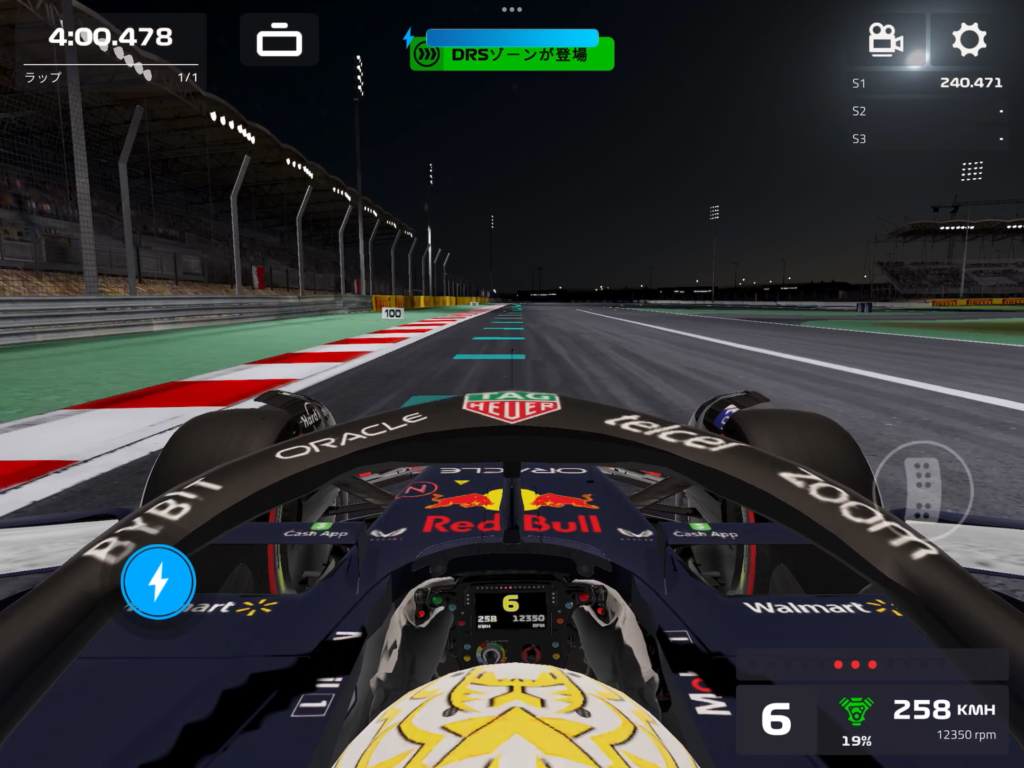
実際やってみて
見やすい、やりやすいと感じたものを使うと
いいでしょう。
コントロール
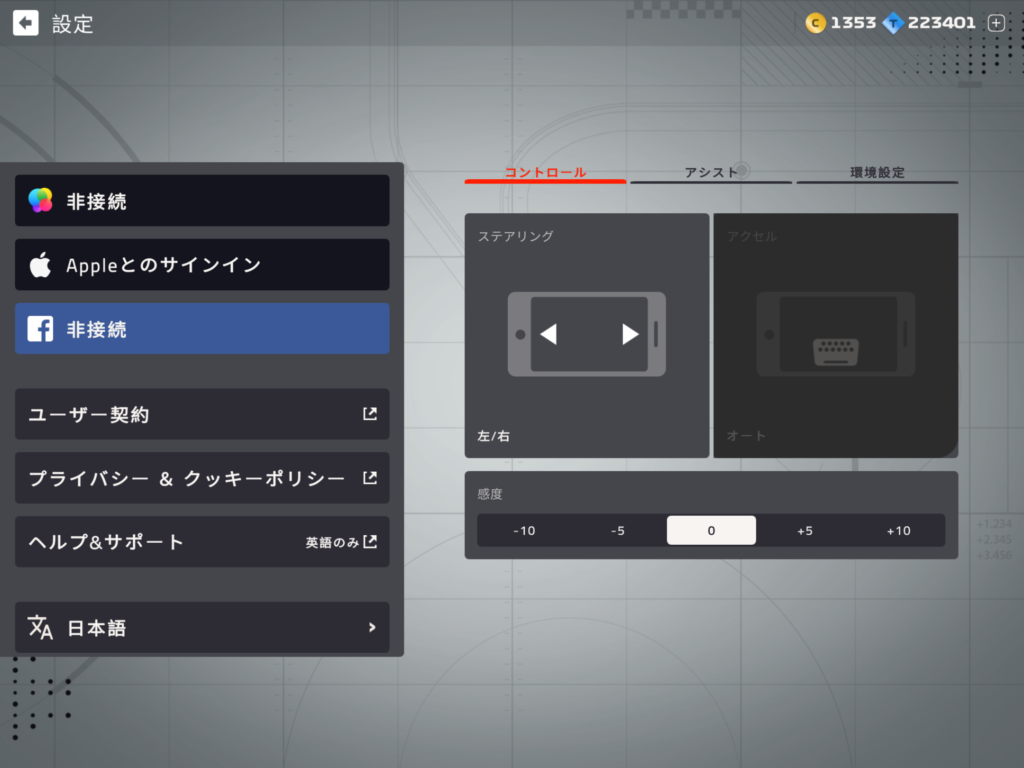
コントロールは
操作方法と感度を決める場所です。
まず操作方法は
- デバイスを傾ける
- 左/右
- ステアリングホイール
があります。
デバイスを傾ける
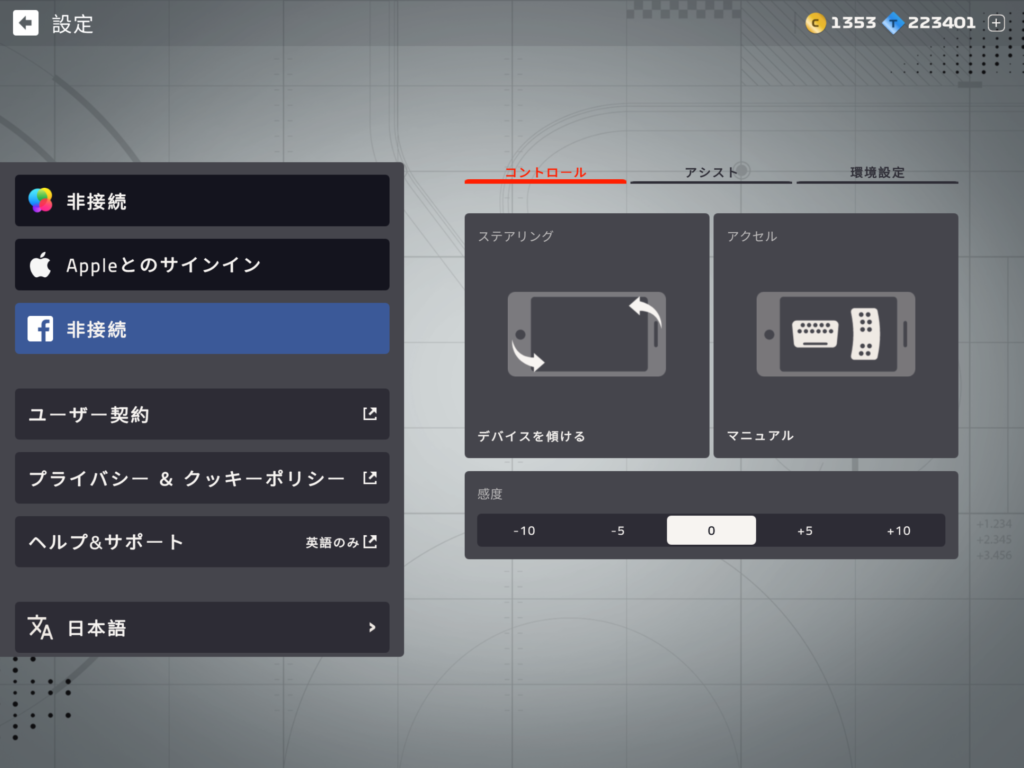
デバイスを傾けるは、名の通り
デバイス(スマホやタブレット)を傾けることで
右行ったり、左いったりします。
初心者さんにおすすめする操作方法になります。
左/右
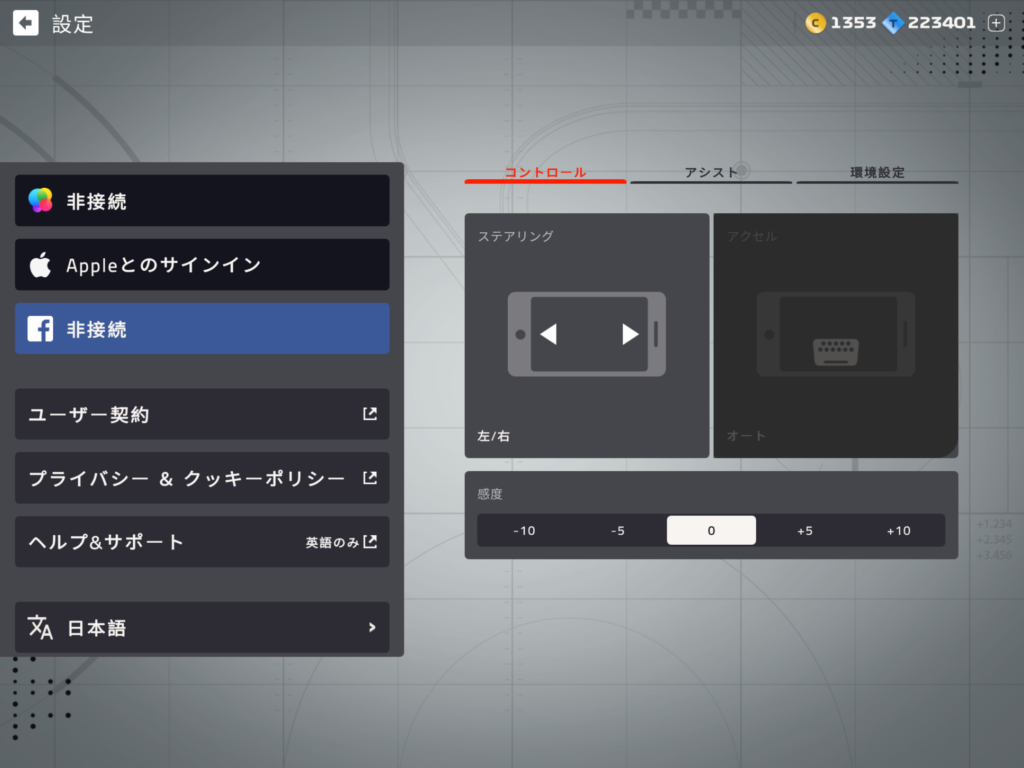
左/右は、画面上の左か右を押すことで
マシンの曲がる方向を決めます。
画面の左側を押せば、左に曲がり
右側を押せば、右に曲がります。
どれだけ押せばいいか分からず、
コントロールが難しいため、慣れが必要です。
そのため、中級者さんにおすすめできる
操作方法となっています。
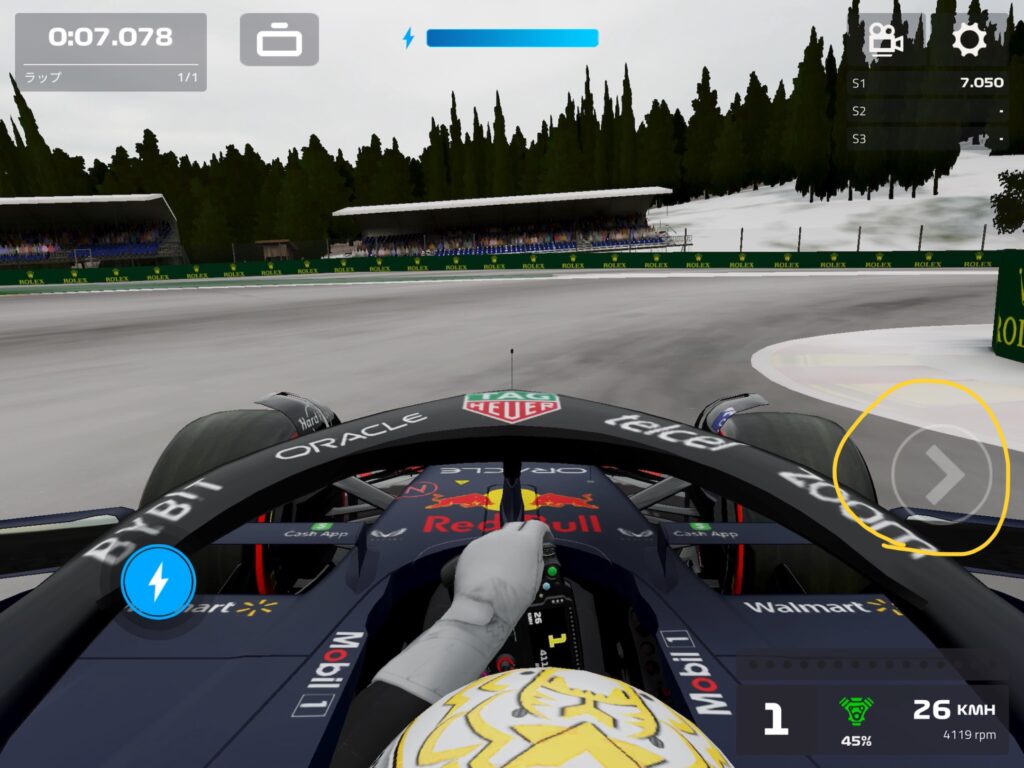
ステアリングホイール
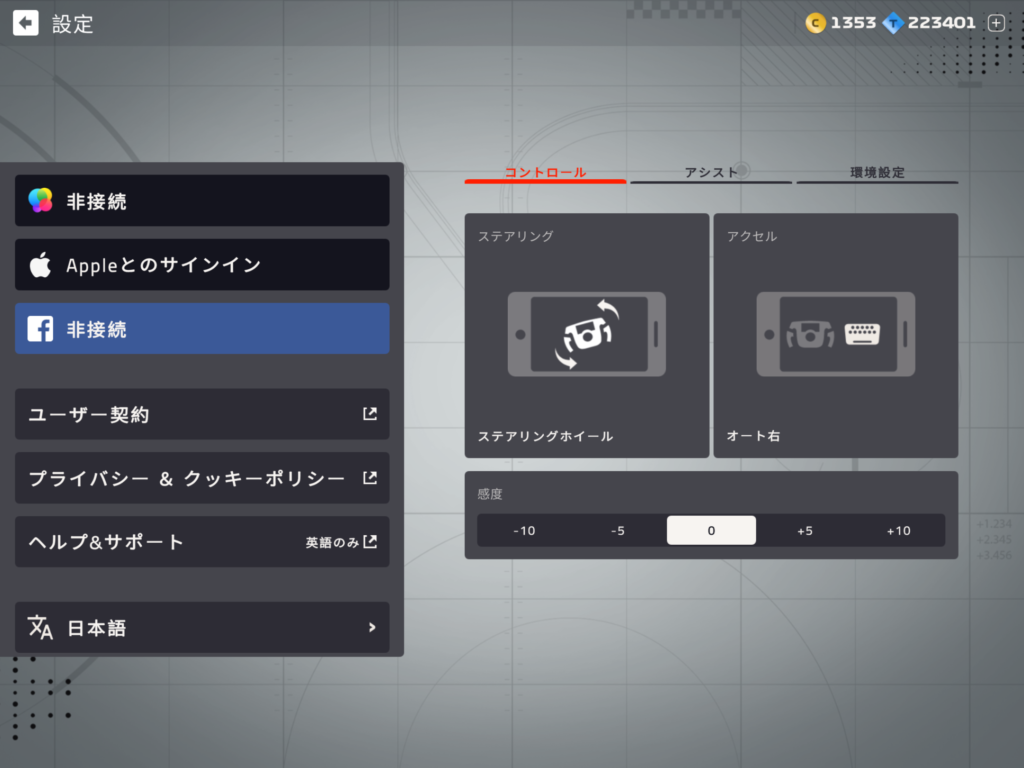
ステアリングホイールに設定しますと
ステアリング(ハンドル)のマークが出てきます。
左に回せば、左に
右に回せば、右に曲がります。
こちらも、慣れが必要なため
中級者さんにおすすめできる操作方法となっています。
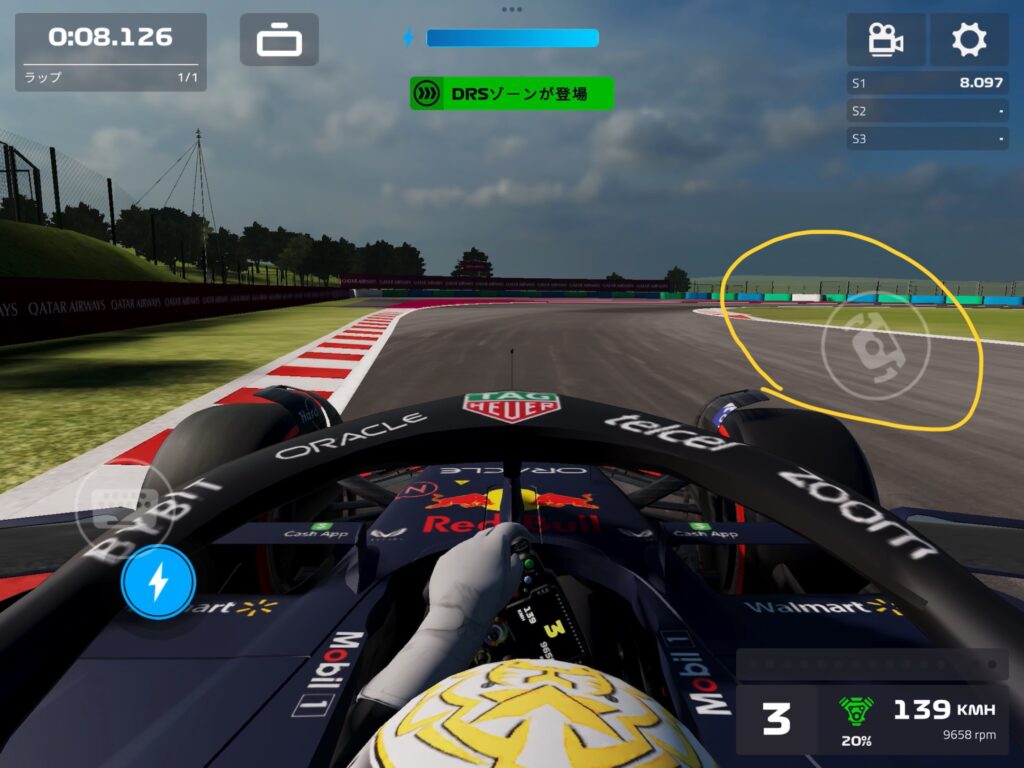
アクセル
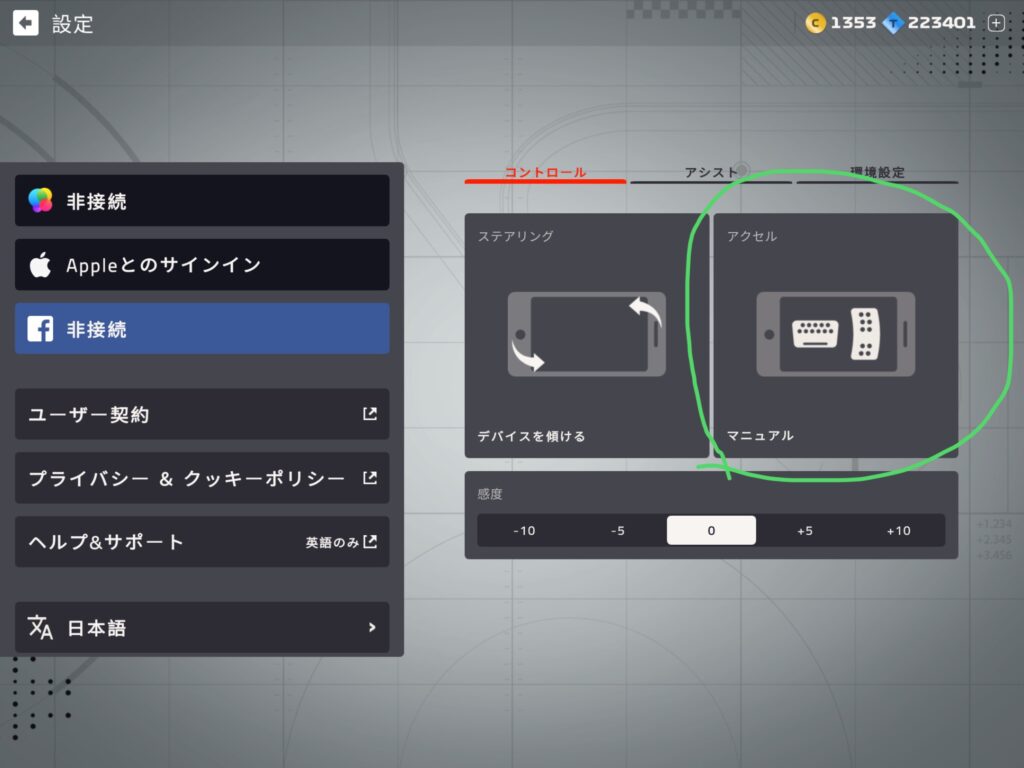
アクセルは
オートとマニュアルがあります。
オートは、アクセル操
ブレーキ操作のみで
マニュアルは、アクセル、ブレーキ操作
両方やらなければいけません。
また先ほど紹介させていただいた
操作方法によっては、オートしかできない場合があります。
感度
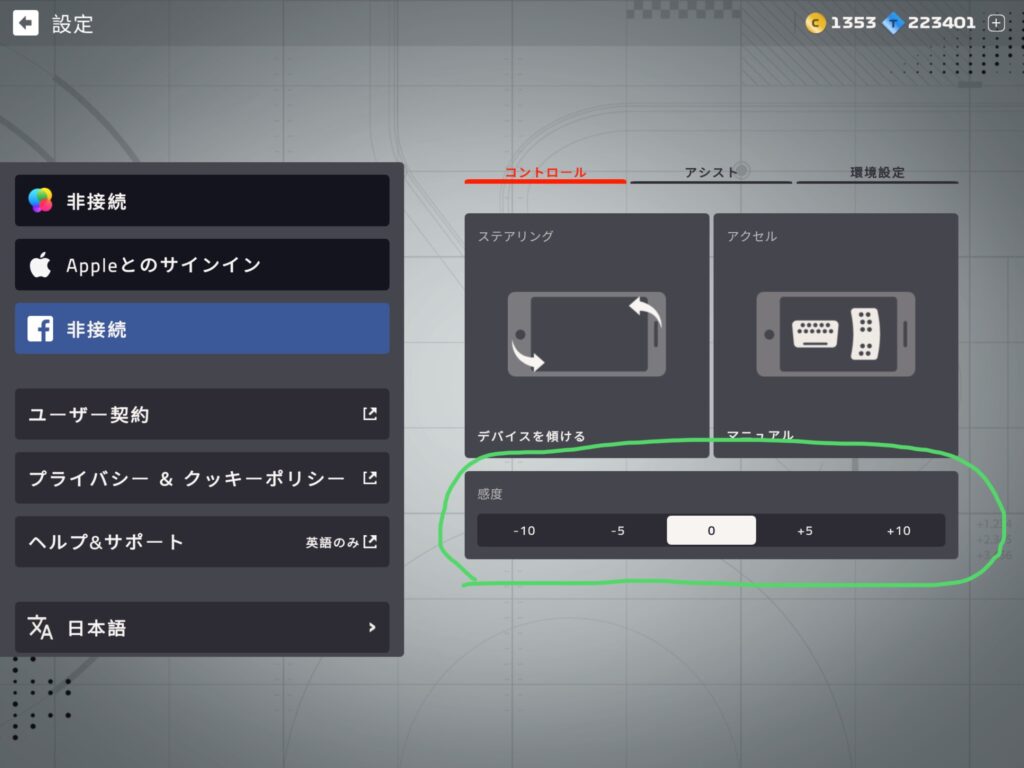
感度は、マシンに対する反応速度を調整します。
ー10から+10まであり
たとえば、−10にすると
ちょっとハンドルを切っただけで
めちゃくちゃ曲がります。
逆に+10にすると
ちょっとハンドルを切っただけでは
曲がりません。
いろいろな感度を試して
自分のやりやすい設定を見つけてください。
まとめ
F1Mobile Racingのシステムを理解することで
より楽しくF1Mobile Racingができます。
自分なりのマシンを作り
楽しんでいってください。
最後まで読んでいただきありがとうございました。